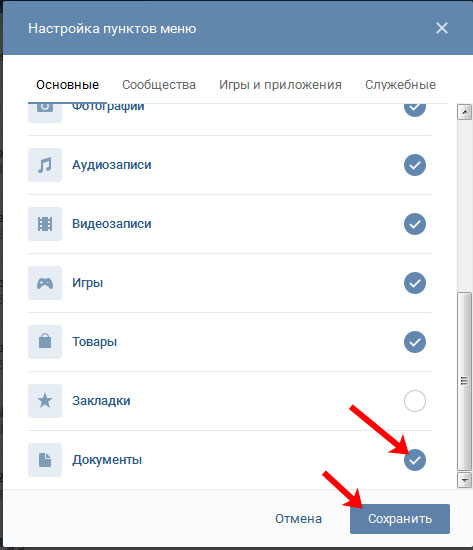Как сохранить контакты на SIM-карту или с SIM-карты на Samsung Galaxy
Как скопировать контакты на SIM-карту
Перед копированием посмотрите версию Андроид на своем устройстве.
-
Откройте приложение «Контакты».
-
Нажмите «Опции», может выглядеть как три точки справа вверху или по центру.
-
Выберите пункт «Управление контактами».
-
Выберите пункт «Импорт/экспорт контактов».
-
Выберите пункт «Экспорт».

-
Выберите SIM-карту, на которую хотите сохранить контакты.
-
Выберите контакты, которые хотите скопировать, или отметьте все. Нажмите «Готово».
-
Нажмите «Экспорт».
-
Нажмите «Да» для подтверждения. Скопируются только имя и номер телефона, остальные поля контакта (электронная почта, фотография и т.д.) не скопируются. Это ограничение SIM-карты.
-
Контакты скопируются на SIM-карту.
 Нажмите «Назад».
Нажмите «Назад».
-
Откройте приложение «Контакты».
-
Нажмите кнопку «Опции» (может выглядеть как три точки в правом верхнем углу).
-
Выберите пункт «Управление контактами». Если такого пункта нет, выберите пункт «Настройки».
-
Выберите пункт «Контакты». Если такого пункта нет, перейдите к следующему шагу.
Выберите пункт «Импорт/экспорт контактов».
 Если такого пункта нет, вернитесь к пункту №1
и выберите именно «Контакты», а не «Телефон».
Если такого пункта нет, вернитесь к пункту №1
и выберите именно «Контакты», а не «Телефон».-
Выберите пункт «Экспорт».
-
Выберите пункт «SIM».
Нажмите «Да» для подтверждения. Скопируются только имя и номер телефона, остальные поля контакта (электронная почта, фотография и т.д.) не скопируются. Это ограничение SIM-карты.
-
Выберите контакты, которые хотите скопировать, и нажмите «Готово».
-
Контакты скопируются на SIM-карту.

-
Откройте приложение «Контакты».
-
Нажмите «Меню» или «Опции» (может выглядеть как три точки ) в правом верхнем углу.
-
Выберите пункт «Импорт/экспорт». Если такого пункта нет, выберите пункт «Настройки», а потом «Импорт/экспорт».
Выберите пункт «Экспорт на SIM-карту».
-
Выберите контакты, которые хотите скопировать, и нажмите «Готово».

-
Нажмите «Да» для подтверждения. Скопируются только имя и номер телефона, остальные поля контакта (электронная почта, фотография и т.д.) не скопируются. Это ограничение SIM-карты.
-
Контакты скопируются на SIM-карту.
Как скопировать контакты с SIM-карты
Перед копированием посмотрите версию Андроид на своем устройстве.
-
Откройте приложение «Контакты».
-
Нажмите «Опции», может выглядеть как три точки справа вверху или по центру.

-
Выберите пункт «Управление контактами».
-
Выберите пункт «Импорт/экспорт контактов».
-
Выберите пункт «Импорт».
-
Выберите SIM-карту, с которой хотите сохранить контакты.
-
Выберите контакты, которые хотите скопировать, или отметьте все. Нажмите «Готово».
-
Нажмите «Импорт».
-
Контакты скопируются в выбранное место. Нажмите «Назад».
Выберите место, куда хотите сохранить контакты. Рекомендуем хранить контакты в аккаунте
Google.
-
Откройте приложение «Контакты».
-
Нажмите «Опции» (может выглядеть как три точки в правом верхнем углу).
-
-
Выберите пункт «Контакты».
 Если такого пункта нет, перейдите к следующему шагу.
Если такого пункта нет, перейдите к следующему шагу. -
Выберите пункт «Импорт/экспорт контактов». Если такого пункта нет, вернитесь к пункту №1 и выберите именно «Контакты», а не «Телефон».
-
Выберите пункт «Импорт».
-
Выберите пункт «SIM».
-
Выберите место, куда хотите сохранить контакты. Рекомендуем хранить контакты в аккаунте Google.
-
Выберите контакты, которые хотите скопировать, и нажмите «Готово».

-
Контакты скопируются в память устройства.
-
Откройте приложение «Контакты».
-
Нажмите «Меню» или «Опции» (может выглядеть как три точки ) в правом верхнем углу.
-
Выберите пункт «Импорт/экспорт». Если такого пункта нет, выберите пункт «Настройки», а потом «Импорт/экспорт».
-
Выберите пункт «Импорт с SIM-карты».

-
Выберите место, куда хотите сохранить контакты. Рекомендуем хранить контакты в аккаунте Google.
-
Выберите контакты, которые хотите сохранить, и нажмите «Готово».
-
Контакты скопируются в память устройства.
Популярные статьи
Мы рады быть полезными для вас
Будем признательны, если посмотрите другие статьи или поделитесь этой
Жаль, что не удалось помочь вам
Дайте нам еще один шанс — обратитесь в нашу службу поддержки
Создание группы контактов или списка рассылки в Outlook для ПК
-
На панели навигации выберите представление Люди.

Примечание: Люди находятся в одном из двух мест на панели навигации.
Если вы используете компактную панели навигации, щелкните значок Люди.
Если вы используете расширенную панели навигации, щелкните слово Люди.
-
В группе Мои контактывыберите папку, в которой вы хотите сохранить группу контактов. Обычно вы выбираете контакты.
-
На ленте выберите Новая группа контактов.
-
Придайте группе контактов имя.
-
выберите Добавить участников, а затем добавьте людей из своей адресной книги или списка контактов;
Примечание: Чтобы добавить человека, которого нет в вашей адресной книге или контактах,выберите Новый контакт электронной почты.

-
Нажмите кнопку Сохранить и закрыть.
Сведения о том, как использовать новую группу контактов, см. в статье Отправка сообщения электронной почты группе контактов.
Создание группы контактов с помощью сообщения электронной почты
Если вы всегда отправляете сообщения одной и той же группе людей, вы можете создать группу контактов (ранее называемую списком рассылки), в которую входят все получатели, используя предыдущее отправленное им сообщение. Затем, когда вы в следующий раз захотите связаться с ним или запланировать встречу с ним, вы можете добавить группу контактов в строку «По» сообщения, вместо того чтобы добавлять каждого человека по отдельности.
-
Откройте сообщение, отправленное группе людей, которых вы хотите включить в группу контактов.

-
В поле Кому или Копия выделите с помощью мыши все имена.
-
Щелкните выделенный фрагмент правой кнопкой мыши и выберите Копировать или нажмите клавиши CTRL+C.
-
В главном окне Outlook (не в открытом сообщении электронной почты) щелкните Люди на панели навигации
-
Нажмите кнопку Новая группа контактов.
-
Введите имя группы контактов, например Спецпроекты.

-
Нажмите кнопку Добавить участников и выберите пункт Из контактов Outlook.
-
В открывшемся окне щелкните правой кнопкой мыши поле Участники и выберите Вставить или нажмите клавиши CTRL+V.
-
Нажмите кнопку ОК.
Люди из сообщения электронной почты будут отображаться в виде списка участников вашей группы контактов.
-
Нажмите кнопку Сохранить и закрыть.
Группы контактов отображаются в списке контактов наряду с отдельными людьми.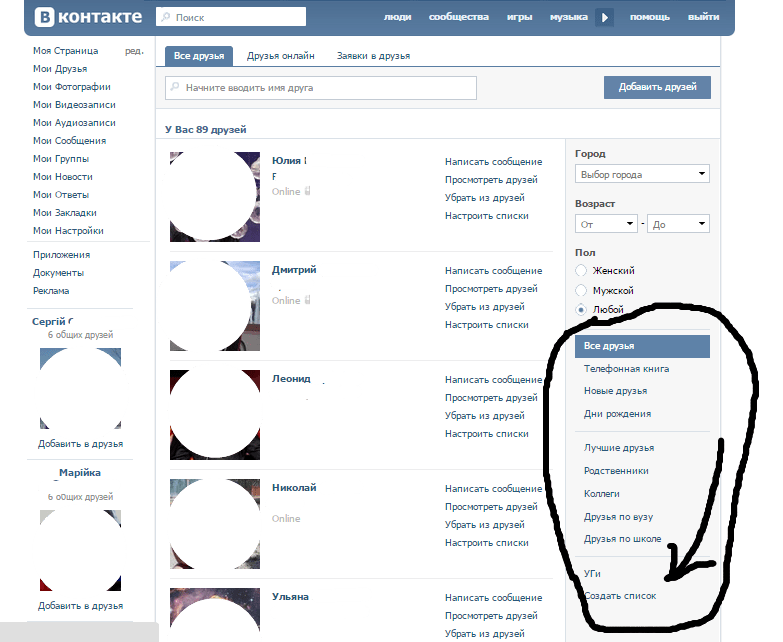 Их можно различить по значкам слева от имен в представлении списка. Возле отдельных контактов отображается значок карточки, а возле групп контактов — значок людей.
Их можно различить по значкам слева от имен в представлении списка. Возле отдельных контактов отображается значок карточки, а возле групп контактов — значок людей.
Наконец, в дальнейшем вы можете в любой момент добавить или удалить людей из группы контактов.
Создание группы контактов из списка Excel
Если у вас много деловых или личных контактов, хранящихся в таблице Excel, можно импортировать их непосредственно в приложение Outlook.
Затем вы можете создать группу контактов (ранее — «список рассылки»), используя импортированные контактные данные.
К сожалению, список контактов из списка рассылки Excel нельзя импортировать непосредственно в список рассылки, но вы можете импортировать их в папку «Контакты», а затем создать список рассылки из этих контактов с помощью инструкций выше.
Сведения об импорте контактов из Excel см. в Outlook.
Дополнительные сведения
Добавление людей в группу контактов
Изменение содержимого панели навигации
Важно: Office 2010 больше не поддерживается. Перейдите на Microsoft 365, чтобы работать удаленно с любого устройства и продолжать получать поддержку.
Обновить
Создание группы контактов
-
Создание группы контактов с новыми именами или добавление имен из адресной книги
-
Выберите представление «Контакты» и на вкладке Главная в группе Создать щелкните Создать контакт.

-
В поле Имя введите имя группы контактов.
-
На вкладке Группа контактов в группе Участники нажмите кнопку Добавить участников, а затем выберите вариант Из контактов Outlook, Из адресной книги или Создать контакт электронной почты.
-
При добавлении нового контакта электронной почты введите сведения о нем в диалоговом окне Добавление новой записи.
При добавлении пользователя из контактов Outlook или из адресной книги выполните следующие действия:
-
В раскрывающемся списке Адресная книга выберите адресную книгу, содержащую адреса электронной почты, которые вы хотите включить в группу контактов.

-
Выберите нужные имена в списке и нажмите кнопку Участники. В одну группу контактов можно добавлять имена из разных адресных книг.
-
-
Выполните эти действия для каждого человека, которого вы хотите добавить в группу контактов, а затем нажмите кнопку ОК.
Группа контактов сохраняется в папке Контакты под присвоенным ей именем.
-
-
Создание группы контактов путем копирования имен из сообщения электронной почты
-
В сообщении, из которого вы хотите скопировать имена, выберите имена в поле Кому или Копия.

-
Щелкните выделенный фрагмент правой кнопкой мыши и выберите Копировать.
-
В представлении «Почта» на вкладке Главная в группе Создать выберите пункты Создать элемент, Другие элементы и Группа контактов.
-
В поле Имя введите имя группы контактов.
-
На вкладке Группа контактов в группе Участники нажмите кнопку Добавить участников, а затем выберите вариант Из контактов Outlook или Из адресной книги.
-
Щелкните правой кнопкой мыши в поле Участники, расположенном в нижней части диалогового окна Выбор участников, и щелкните Вставить.

-
Примечание: Участник, добавляемый в группу контактов, может отсутствовать в адресной книге. Его имя и адрес электронной почты включаются при копировании и вставке из сообщения электронной почты.
Добавление группы контактов, полученной от другого пользователя
Если вы получили сообщение, которое содержит нужную вам группу контактов, сохраните ее в список контактов.
-
Откройте сообщение электронной почты, содержащее группу контактов.
-
В поле Кому или Копия щелкните правой кнопкой мыши группу контактов и выберите команду Добавить в контакты Outlook.

Дополнительные сведения
Совместный доступ к папке контактов
Важно: Office 2007 больше не поддерживается. Перейдите на Microsoft 365, чтобы работать удаленно с любого устройства и продолжать получать поддержку.
Обновить
Создание списка рассылки
Списки рассылки по умолчанию хранятся в папке Контакты. Если вы используете учетную запись Microsoft Exchange, глобальный список адресов может содержать глобальные списки рассылки, которые доступны для всех пользователей сети. Личные списки рассылки, которые вы создаете в своей папке Контакты, доступны только вам, но вы можете отправить их другим пользователям.
Сколько имен можно добавить в список рассылки?
|
Максимальное количество имен, которые можно добавить в список рассылки, зависит от размера файлов контактов. Четких правил нет, но обычно список рассылки может содержать 50–70 имен и адресов электронной почты. При минимальном размере файлов контактов количество адресов может достигать 125 (включая другие списки рассылки). Дополнительные сведения см. в статье базы знаний. |
Выполните одно из следующих действий:
-
Создание списка рассылки с использованием имен из адресной книги
-
В меню Файл наведите указатель на кнопку Создать и выберите Список рассылки.

-
В поле Имя введите имя списка рассылки. (Например, «Друзья по-разным».)
-
На вкладке Список рассылки нажмите кнопку Выбор участников.
-
В раскрывающемся списке Адресная книга выберите адресную книгу, содержащую адреса электронной почты, которые вы хотите включить в список рассылки.
-
В поле Поиск введите нужное имя. Когда оно появится ниже, щелкните его и нажмите кнопку Участники.
-
Выполните эти действия для каждого человека, которого вы хотите добавить в список рассылки, а затем нажмите кнопку ОК.

Если вы хотите добавить подробное описание списка рассылки, на вкладке Список рассылки щелкните Заметки и введите текст.
Список рассылки сохраняется в папке Контакты под присвоенным ему именем.
-
-
Создание списка рассылки путем копирования имен из сообщения электронной почты
-
В сообщении, из которого вы хотите скопировать имена, выберите имена в поле Кому или Копия.
-
Щелкните имена правой кнопкой мыши, а затем в контекстном меню выберите команду Копировать.
-
Нажмите кнопку Microsoft Office и в списке Создать Outlook выберитесписок рассылки.

-
На вкладке Список рассылки в группе Участники нажмите кнопку Выбор участников.
-
Щелкните правой кнопкой мыши в поле Участники, расположенном в нижней части диалогового окна Выбор участников, и щелкните Вставить.
Примечание: Участник, добавляемый в список рассылки, может отсутствовать в адресной книге. Его имя и адрес электронной почты включаются при копировании и вставке из сообщения электронной почты.
-
Нажмите кнопку ОК.
-
В поле Имя введите имя списка рассылки.

-
На вкладке Список рассылки в группе Действия нажмите кнопку Сохранить и закрыть.
-
Добавление списка рассылки, полученного от другого пользователя
Списки рассылки по умолчанию хранятся в папке Контакты. Если вы получили список рассылки от другого пользователя, вы можете сохранить его в контакты.
-
Откройте сообщение электронной почты, содержащее список рассылки.
-
В заголовке сообщения щелкните правой кнопкой мыши список рассылки и выберите в контекстном меню команду Добавить в контакты Outlook.

Как в настройках Xiaomi включить видимость всех номеров с памяти телефона и сим карты
На этой странице вы найдете информацию о том что делать если на Xiaomi не отображаются все контакты в телефонной книжке. Вы купили смартфон, вставили сим карту, но номера с сим карты не видны в телефоне?
С такой проблемой сталкиваются многие пользователи Андроид устройств, в том числе и пользователи Сяоми, бывает так что контакты сохраненные в памяти телефона видны, а контакты на сим карте не видны или наоборот или номера с памяти телефона и с одной симкарты видны, а номера со второй симки не видны. В этой статье мы расскажем и покажем скриншотами где на Xiaomi Redmi 4 в настройках изменить чтоб отображались все контакты включая контакты в памяти телефона, с сим карты если поддерживаются 2 сим-карты, то с обеих симок, а так же контакты в приложениях. На большинстве Андроид устройствах чтоб включить отображение всех контактов нужно открыть контакты и в настройках выбрать фильтр и там выбрать «все контакты», но на смартфонах Ксиоми, почему-то немного усложнили этот процесс и обычный пользователь не всегда самостоятельно может дойти до этого пункта.
Теперь давайте посмотрим как настроить чтоб были видны все номера на Сяоми Редми 4 и подобных смартфонах и планшетах на Андроид. Открываем «Контакты» нажав на соответствующую иконку в приложениях или нажимаем на иконку «Телефон» после чего вверху экрана выбираем «Контакты», в обоих случаях мы попадаем в контакты.
В контактах Хиаоми нам нужно вызвать меню настроек контактов, для этого нужно нажать и немножко удержать сенсорную кнопку в виде трех горизонтальных полосок расположенную под экраном с левой стороны. Далее в открывшемся меню контактов выбираем пункт «Отображение» или «Настройка отображения». Смотрите на картинку ниже.
В появившемся меню настроек отображения выбираем «Фильтр контактов». Теперь вы попадаете в фильтр контактов на Хиаоми где вы можете выбрать какие номера вы хотите чтоб отображались в контактах а какие там не должны быть видны.
Можно настроить, чтоб в телефонной книжке были как номера с памяти телефона, так и с сим карт и приложений. Если вы хотите, чтоб были видны все контакты, то выберите пункт «Все контакты» который обычно бывает в самом начале списка возможных действий, если нужно только с сим карты или сохраненные в памяти телефона, то выбираете эти пункты.
Если вы хотите, чтоб были видны все контакты, то выберите пункт «Все контакты» который обычно бывает в самом начале списка возможных действий, если нужно только с сим карты или сохраненные в памяти телефона, то выбираете эти пункты.
Если информация выше не помогла, то можете посмотреть еще способы как восстановить пропавшие и удаленные контакты на Xiaomi и как на Андроид восстановить пропавшие контакты.
> Xiaomi помощь
> Android помощь
> Все Xiaomi по новизне
> Главная сайта
Надеюсь, вы смогли включить видимость всех контактов на Сяоми. Не забудьте оставить отзыв и указать модель своего устройства, к которому подошла или нет эта инфа, чтоб и другим осталась от вас полезная информация. Если на вашем смартфоне фильтр контактов настраивается по-другому, то просим поделиться ниже в отзывах. Спасибо за отзывчивость и полезные советы!
Отзывы не отображаются все контакты на Xiaomi
Добавить отзыв или поделиться полезной информацией по теме страницы.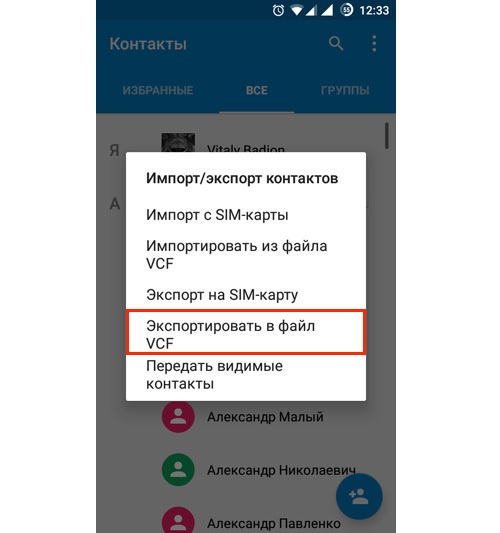
Автор:Мария
16-11-2021
18 час. 46 мин.
Сообщение:
Нет вкладки фильтр контактов.пропал после обновления.пропали номера.
Автор:Александр Крюков
27-04-2021
16 час. 45 мин.
Сообщение:
Спасибо! МИ8. Все работает
Автор:Ирина
13-02-2020
15 час. 22 мин.
Сообщение:
Спасибо, очень помогли, всё чётко и понятно, быстро восстановила. У меня Redmi5A.
Автор:Рустам
28-12-2019
07 час. 31 мин.
Сообщение:
Бесполезная инструкция, на Ксяоми ноте 8 нет горизонтальных точек
Автор:Игорь
01-08-2019
16 час. 40 мин.
Сообщение:
MiMax2 — все получилось
Автор:Елена
19-03-2019
16 час. 12 мин.
Сообщение:
Не получилось ,пишет что на симке нет контактов
Автор:Владимир
18-03-2019
20 час. 32 мин.
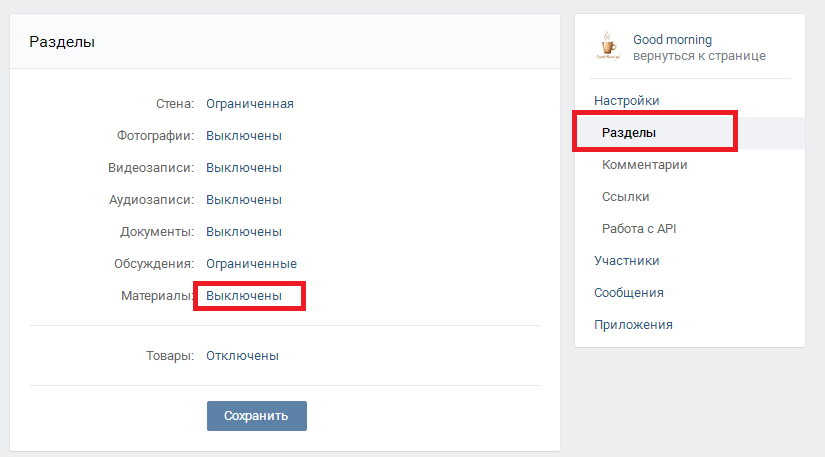
Сообщение:
Спасибо
Автор:Евгений Михайлович
20-02-2019
17 час. 38 мин.
Сообщение:
У меня Хайоми 4х . Спасибо за подсказку, все получилось !!!
Автор:Татьяна
13-09-2018
12 час. 49 мин.
Сообщение:
Спасибо! У меня xiaomi redmi 5 a, сделала всё как сказано в статье и всё теперь отображается.
Автор:Вадим
25-08-2018
18 час. 04 мин.
Сообщение:
На Ксиоми Редми s2 в фильтре контактов вообще нету ни телефона ни устройства.
Автор:Игорь К.
31-07-2018
10 час. 03 мин.
Сообщение:
Добрый день! У меня Редми Нот 4. С недавнего времени некоторые контакты по 3 раза отображаются. При удалении одного — удаляются все. Подскажите пожалуйста, что делать? В настройках, в фильтрах, выбрано «По умолчанию» «Только устройство-660 контактов», а при входе в записную книжку отображаются — 1032 контакта.
Автор:Евгений
25-07-2018
14 час. 23 мин.

Сообщение:
У меня в настройках стоит все контакты, но все равно отображаются не все, и переодически пропадают контакты с телефона
Автор:Александра Л.
09-07-2018
17 час. 49 мин.
Сообщение:
Спасибо огромное! Практически от инфаркта спасли!!! Всё стало отображаться!!!
Автор:Ольга
07-07-2018
22 час. 51 мин.
Сообщение:
Не помогло. Пишет, что на симке нет контактов
Автор:Оксана
11-06-2018
11 час. 33 мин.
Сообщение:
Хорошо и доступно всё написано. Мне на Xiomi 5 подошло
Автор:Алиса
27-05-2018
21 час. 26 мин.
Сообщение:
Спасибо!инфо для Redmi 5а подошла
Автор:Эмиль
09-05-2018
03 час. 34 мин.
Сообщение:
Спасибо за помощь
Поиск и фильтрация контактов и компаний — КОНТАКТЫ И КОМПАНИИ
В разделе “Списки” существует три режима отображения данных:
- Все контакты и компании: отображаются и контакты, и компании.

- Контакты: отображаются только контакты.
- Компании: отображаются только компании.
Предустановленные фильтры:
- Полный список: отображаются все контакты/компании в зависимости от выбранного режима отображения.
- Контакты без задач. Отображаются контакты, в которых не поставлена задача. Задачи, поставленные в прикрепленных компаниях и сделках, не учитываются.
- Контакты с просроченными задачами. Отображаются контакты, в которых находится просроченная задача. Просроченные задачи, поставленные в прикрепленных компаниях и сделках, не учитываются.
- Удаленные. Отображаются удаленные контакты и компании. Этот пункт доступен только администратору аккаунта. Контакты и сделки отображаются в этом разделе в течение 30 дней с момента удаления, затем они удаляются окончательно.
Пользовательские фильтры:
- По дате. Возможны два варианта:
Когда созданы. Фильтр по дате создания контактов.
Когда изменены. Фильтр по дате последнего изменения контактов. - По статусу прикрепленных сделок. Возможны варианты:
Без открытых сделок. Отобразятся все контакты, к которым не прикреплены открытые сделки. Контакты с закрытыми сделками будут отображаться.
По статусу сделки. Вы можете выбрать любые статусы в любых сочетаниях. - По менеджеру. Вы можете выбрать одного или нескольких ответственных.
- По задачам. Возможны следующие варианты:
Не учитывать задачи
Учитывать задачи на сегодня
Учитывать задачи на завтра
Учитывать задачи на этой неделе
Учитывать задачи в этом месяце
Учитывать задачи в этом квартале
Учитывать отсутствие задач
Учитывать просроченные задачи - По тегам. Вы можете указать любое количество тегов. При поиске по нескольким тегам можно использовать два разделителя:
«И» — учитываются контакты и компании, к которым прикреплены все указанные в фильтре теги
«ИЛИ» — учитываются контакты и компании, к которым прикреплен один или несколько указанных тегов в фильтре - По дополнительным полям.
 Вы можете сделать фильтр по любым созданным вами полям.
Вы можете сделать фильтр по любым созданным вами полям.
После выбора фильтра вы нажимаете “Применить” и выводятся все значения с учетом фильтра.
В списке «Все контакты и компании» нет дополнительных полей из контактов и компаний. В списке контактов только дополнительные поля контактов. В списке компаний только дополнительные поля компаний. То есть нельзя, например, вывести все контакты по свойству компании.
Сохранение собственного фильтра в списке контактов/компаний/всех контактов и компаний
Чтобы настроить и сохранить фильтр, зайдите в список, в котором нужно его сделать. Далее в фильтре выберете необходимые параметры. Слева, под предустановленными фильтрами, нажмите “Сохранить”. Введите название фильтра и нажмите галочку.
Чтобы отредактировать название фильтра, нажмите на карандаш рядом с названием фильтра.
Также вы можете удалить фильтр. Нажмите на карандаш рядом с названием фильтра. Затем нажмите на значок корзины и подтвердите удаление.
Фильтр контактов и компаний по тегу
Нужно выбрать в фильтре списка “Все контакты и компании” необходимые вам теги.
По умолчанию всегда фильтрация по тегам применяет условие «ИЛИ» (т.е. в выборку после фильтрации по тегам, попадали контакты/компании которые имели хотя бы один тег из указанных в фильтре).
Условие «И» позволяет увидеть те контакты/компании, которые содержат в себе все выбранные в фильтре теги.
Для того, чтобы выбор условия стал активным, необходимо выбрать хотя бы один тег из фильтра, и на месте кнопки Управление, окажутся кнопки выбора условия «И/ИЛИ».
Как перенести контакты на телефон Xiaomi
Как перенести контакты на телефон Xiaomi Mi 10
Как перенести контакты на Xiaomi Mi 10 с помощью Сим-карты
Откройте на смартфоне Xiaomi Mi 10 Настройки, Системные приложения, Контакты
Выберите Импорт и экспорт
Скопируйте контакты на сим-карту, нажав экспорт на Sim-карту. Затем вставьте сим-карту в смартфон Xiaomi Mi 10, зайдите в этот же раздел меню и выберите Импорт с Sim-карты.
Затем вставьте сим-карту в смартфон Xiaomi Mi 10, зайдите в этот же раздел меню и выберите Импорт с Sim-карты.
Трансфер контактов на смартфон Xiaomi Mi 10
Чтобы выполнить трансфер контактов на Xiaomi Mi 10 откройте Настройки, Системные приложения, Контакты. Выберите Отправить контакты и нажмите на нужный способ трансфера контактов: через Mi Drop, отправка по Bluetooth, по почте или др.
Перенос контактов на смартфон Xiaomi Mi 10 с использованием приложения
Mi MoverВыполните установку приложения Mi Mover на старый смартфон, если оно отсутствует.
На Xiaomi Mi 10 зайдите в Настройки, Система и устройство, Расширенные настройки, Mi Mover.
Подключите оба устройства к Wi-Fi.
На телефоне Xiaomi Mi 10 в Mi Mover нажмите «Я получатель», после чего на экране отобразится QR-код.
Отсканируйте QR-код старым телефоном.
Выберите Контакты, передача произойдет автоматически.
Как перенести контакты на телефон Xiaomi Mi 10 через облако
Синхронизация контактов через Mi облако
Чтобы добавить аккаунт в Xiaomi Mi 10, зайдите Настройки, выберите Синхронизация и нажмите Добавить аккаунт.
Для синхронизации контактов зайдите в Настройки, в разделе Аккаунты выберите Синхронизация.
Нажмите Mi аккаунт.
Нажмите Контакты и убедитесь, что синхронизация контактов включена.
В этом случае синхронизация контактов с использованием Mi аккаунта будет выполняться автоматически.
Синхронизация контактов через Google аккаунт
Откройте Настройки смартфона Xiaomi Mi 10, выберите Аккаунты и синхронизация, нажмите Google
Выберите добавленный Google аккаунт и убедитесь, что синхронизация контактов включена.
Читайте полностью: Инструкция по эксплуатации смартфона Xiaomi Mi 10 Обзор функций…
Как перенести контакты на телефон Xiaomi Redmi Note 9
Перенос с сим-карты на смартфон
В смартфонах Xiaomi скопировать контакты с сим карты и наоборот довольно просто.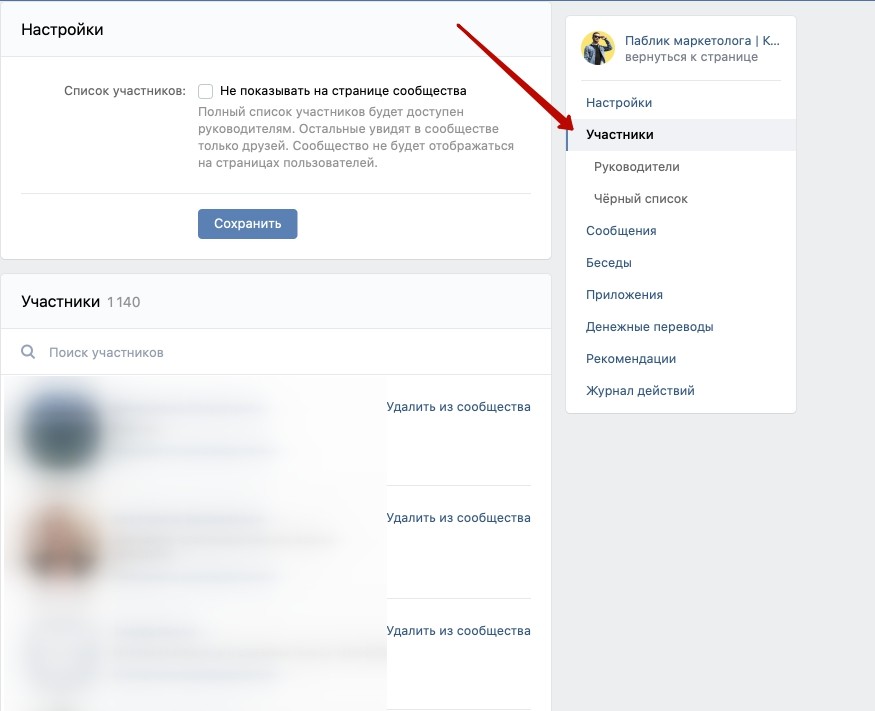 Для этого необходимо зайти в настройки телефона. Там будет пункт «Системные приложения», в нем откройте раздел «Контакты». Далее нажмите на «Импорт и экспорт». Затем можно выбрать необходимую SIM-карту для импорта или экспорта контактов.
Для этого необходимо зайти в настройки телефона. Там будет пункт «Системные приложения», в нем откройте раздел «Контакты». Далее нажмите на «Импорт и экспорт». Затем можно выбрать необходимую SIM-карту для импорта или экспорта контактов.
В приложении «Контакты» включите «Контакты SIM карты»
Зайдите в «Импорт и экспорт»
Выберите «Импорт с SIM карты»
Перенос контактов с помощью файла csv
Довольно просто контакты переносятся с помощью CSV-файла. Сформировать такой файл поможет приложение из Google Play, например, «My Contacts Backup». Это приложение можно установить на телефоны с Android и iOS, благодаря чему сохраненные номера легко можно переместить, например, с iPhone на Xiaomi Redmi Note 9. Созданный файл отправляется на почту, откуда скачивается на новое устройство, где контакты и будут сохранены.
Перенос контактов на телефон через Google аккаунт
Для переноса контактов на смартфон Xiaomi Redmi Note 9 с помощью Google аккаунта необходимо выполнить синхронизацию данных старого и нового смартфона с Google аккаунтом.
Для этого зайдите в Настройки смартфона, в разделе Аккаунты выберите Синхронизация, затем Google и выполните синхронизацию смартфона с аккаунтом Google.
При этом в настройках синхронизации аккаунта должна стоять галочка Контакты.
Читайте полностью: Инструкция по использованию телефона Xiaomi Redmi Note 9. Как сделать скриншот, как установить sim-карту…
Как перенести контакты на смартфон Xiaomi Redmi 8 Pro
Способ 1
Импорт контактов в Xiaomi Redmi 8 с SIM-карты или файла.vcf:
1. На рабочем столе откройте папку Google;
2. В папке Google нажмите иконку Контакты.
3. В разделе Управление контактами выберите раздел Импортировать.
4. Выберите источник для импорта контактов: SIM-карта или Файл.vcf.
5. При выборе источника SIM-карта: отметьте контакты, которые необходимо импортировать и нажмите знак «галочка» в верхнем правом углу экрана.
После этой операции выбранные вами контакты будут импортированы в раздел Контакты и их можно будет редактировать.
Способ 2
1) Откройте встроенное приложение Контакты (иконка с телефоном) → перейдите во вкладку Контакты → нажмите кнопку меню в правом верхнем углу экрана.
2) Выберете опцию Импорт и экспорт.
3) Укажите SIM-карту, с которой вы хотите перенести контакты. Для экспорта контактов также предусмотрены соответствующие опции ниже.
4) Если у вас нет опции Импорт и экспорт ни в меню, ни в настройках приложения Контакты, попробуйте воспользоваться импортом контактов через Mi Account Xiaomi. Этот способ работает в том случае, если вы переносите контакты с одного телефона Xiaomi на другой Xiaomi.
Откройте Настройки → в поле поиска введите Mi Mover → выберете Я отправитель или → на втором устройстве откройте Mi Mover и выберете Я получатель (для экспорта) → приложение создаст QR-код, который необходимо отсканировать на первом устройстве → затем вам предложат перенос всех важных данных со старого устройства на новое.
5) Также можно попробовать перенести контакты через Google → приложение Контакты.
Читайте полностью: Инструкция по эксплуатации смартфона Xiaomi Redmi 8 Pro. Как сделать скриншот, как вставить sim-карту…
Как перенести контакты на новый смартфон
Изображение: Depositphotos
Первое, что стоит сделать после приобретения нового телефона, — перенести все свои контакты. Благо, делать это вручную не придется. Хотя это тоже вариант, кроме того, перебирая контакты по очереди можно, наконец, навести порядок: удалить ненужные номера, переименовать или дополнить. Во всех остальных случаях лучше воспользоваться другими, более быстрыми способами.
В этом материале мы не будем советовать использовать сторонние программы для переноса контактов. Как правило, все то же самое можно сделать и стандартными средствами. Разве что, перед вами стоит задача изъять контакты из старой Nokia при помощи Nokia PC Suite.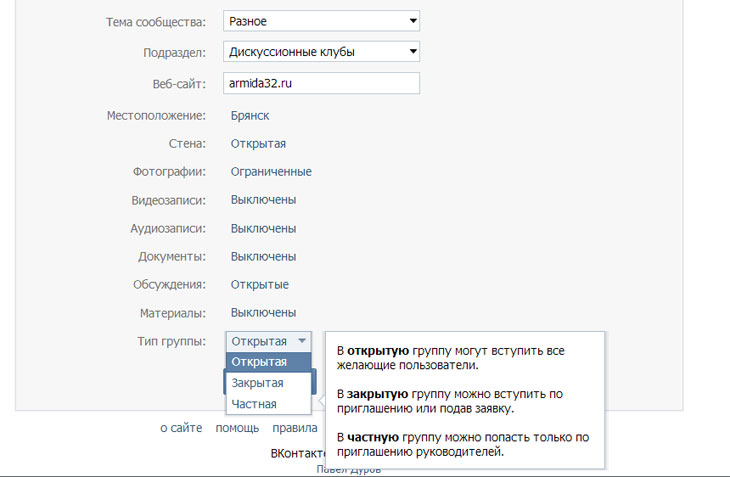
Перенос контактов при помощи SIM-карты
Способ, который подходит для любых телефонов начиная от старых кнопочных аппаратов и заканчивая топовыми смартфонами. Единственный нюанс, про который стоит рассказать, — формат SIM-карты. Современные карты выпускаются сразу универсальными, то есть вы можете подобрать нужный размер самостоятельно.
Изображение: Wikipedia
Проблема будет только в том случае, если вам нужно перенести контакты со старого телефона, в котором была большая SIM-карта. В этом случае ее можно обрезать, в интернете много инструкций, как это сделать.
На смартфонах под управлением Android легко как импортировать контакты с SIM-карты, так и экспортировать на нее. Для этого нужно зайти в контакты на телефоне, затем нажать на значок с тремя точками в правом верхнем углу и выбрать «Импорт/экспорт». Далее можно выбрать, откуда и куда перенести контакты. Потом переставьте карту и проделайте обратную процедуру уже на новом телефоне.
На iPhone невозможно стандартными средствами перенести контакты на SIM-карту, система разрешает только импорт
Современные SIM-карты вмещают всего 100-200 контактов.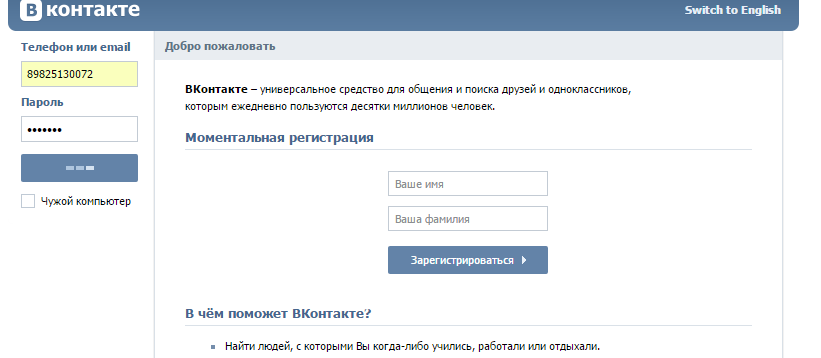 Поэтому если у вас больше номеров, чем может принять карта, то лучше выберите другой способ переноса.
Поэтому если у вас больше номеров, чем может принять карта, то лучше выберите другой способ переноса.
Перенос контактов с помощью файла .vcf
Средствами операционной системы контакты можно сбросить в особый файл с расширением .vcf, который уже дальше передать на другие устройства. Таким образом можно скопировать все контакты или только некоторые из них. Последний вариант удобен, когда нужно поделиться с кем-то из знакомых.
Когда нужно отправить всё или почти всё, зайдите в контакты на телефоне, затем нажмите на три точки в правом верхнем углу и выберите «Импорт/экспорт». Укажите в качестве приемника sd-карту или внутренний накопитель. Далее нужно только открыть файл на новом устройстве, например, вставив в него SD-карту.
Файл с контактами можно найти на SD-карте или внутренней памяти и передать любыми другими способами, например, через облако, почту или даже на флешке
Чтобы выделить только некоторые контакты, зайдите в приложение «Контакты» (именно из отдельного приложения в меню, а не из звонков) и удерживайте палец на одной из записей до появления чекбоксов. Отметьте bluetooth, sd-карту или мессенджер и нажмите «Отправить».
Отметьте bluetooth, sd-карту или мессенджер и нажмите «Отправить».
Перенос контактов при помощи аккаунта Google
Если вам нужно перенести контакты на новый телефон, и вы будете использовать тот же самый аккаунт, на котором они сейчас хранятся, то это самый простой способ. По умолчанию все контакты должны синхронизироваться с аккаунтом Google. Проверьте, все ли у вас работает как надо. В настройках зайдите в «Аккаунты» и выберите Google. Убедитесь, что переключатель включен и контакты синхронизируются. Теперь вам останется только войти в свой аккаунт на новом телефоне и все автоматически перенесется.
Если вдруг по каким-то причинам синхронизация была отключена, то включите ее
Если же вам нужно перенести контакты на новый аккаунт, программу или iPhone, то это тоже можно сделать. Вам нужно зайти в контакты Google через браузер. Нажмите на пункте «Экспортировать» в меню слева и выберите нужный формат. Полученный файл можно импортировать в новом аккаунте.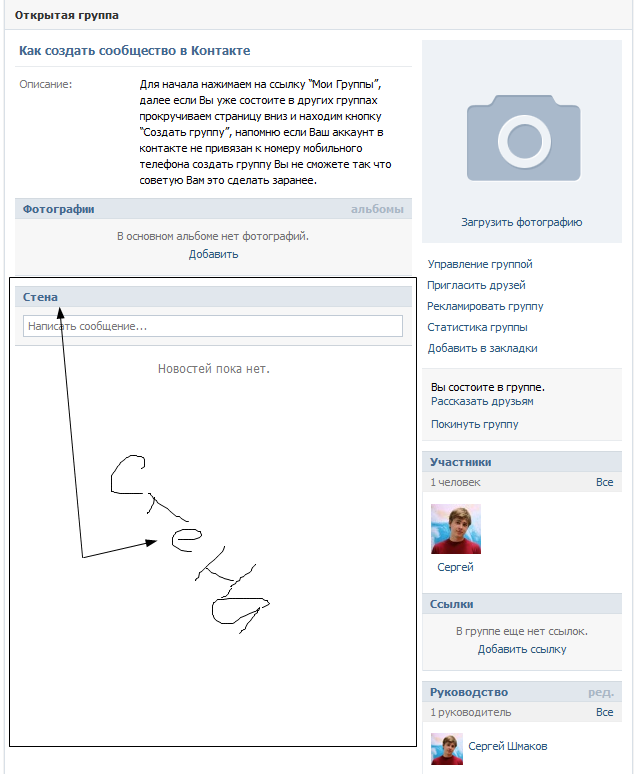 Рекомендуем также сохранить файл с контактами где-нибудь в надежном месте, например, на облаке Mail.ru. В случае потери доступа к аккаунту Google у вас останется копия контактов.
Рекомендуем также сохранить файл с контактами где-нибудь в надежном месте, например, на облаке Mail.ru. В случае потери доступа к аккаунту Google у вас останется копия контактов.
Можно выбрать формат экспорта, соответствующий вашим нуждам
Как импортировать и экспортировать контакты на iOS
На устройствах под управлением iOS тоже есть возможность быстро импортировать или экспортировать контакты. Зайдите через браузер на iCloud и выберите «Контакты». Далее, в левом нижнем углу нажмите на значок шестеренки и кликните на пункте «Импорт vCard» или «Экспорт vCard». Таким образом можно переносить контакты как между двумя устройствами на iOS, так и между Android и iOS.
Кроме того, на iPhone можно настроить учетную запись Google для синхронизации контактов. Сделать это можно в настройках. Выберите «Пароли и учетные записи», затем «Новая учетная запись» и из предложенных вариантов тапните на Google. Нужно войти в свой аккаунт и включить синхронизацию контактов. Теперь ваши контакты будут и на смартфоне с Android, если вы зайдете на него с этой учетной записью.
Это тоже интересно:
Как правильно скрыть важную информацию на iPhone
5 опасных приложений для смартфонов на Android и iOS
Хотите получать первыми новости Apple? Жмите на кнопку подписки
Как перенести контакты и данные с Android на iPhone
Все пользователи Android так или иначе думали о переходе на iPhone, а может вы уже прикупили новенький гаджет и не хотели бы терять свою музыку, фотографии, видео, контакты, данные календаря и так далее? Убедитесь в том, что перенести все это без потери – очень просто, ну а мы поможет вам с этим в простой инструкции.
За профессиональной помощью в устранении каких-либо системных проблем в работе iPhone — вы можете обратиться в сервисный центр iLab.
Как перейти с Android на iPhone?
Спешим вас обрадовать, вы не единственный и не первый, кто свершает такой переход. Более того из-за того, что такие «миграции» свершаются очень часто Apple выпустила приложение для Android, которое отлично поможет вам в этом.
Если вы скачаете в своем Play Market небольшое (всего 1,7 Мб) Android-приложение Apple Move to iOS, то вам будет гораздо проще перенести все свои данные.
Для этого вам нужно:
- Открыть Play Market
- Найти в поиске Move to iOS
- Загрузить приложение
- Открыть его
- Принять соглашение о конфиденциальности
- Зайти в настройки iPhone
- Выбрать раздел «Перенести данные из Android»
- Ввести в приложении нужный код, который появится у вас на iPhone
- Выбрать нужный раздел, который вы хотите перенести в свой телефон
- Немного подождать
Учтите то, что для соединения нужно включить Wi-Fi на двоих устройствах.
Это приложение передает не только фото, контакты и файлы, но и может устанавливать аналогичные приложения, которые были на Android на ваш новый iPhone, если они (конечно же) есть в App Store.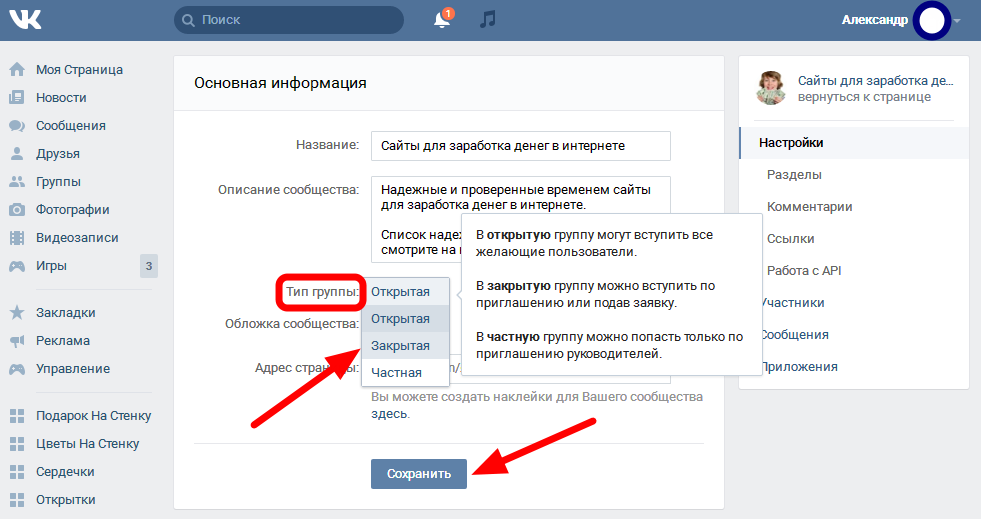
Интересно, что как только вы завершите перенос, то приложение на Android предложит утилизировать переданные данные с Android. Наверное, это для того, чтоб вы не захотели вернуться.
2. Перенос контактов с Android на iPhoneЕсли вас не интересует передача всех файлов с Android на iOS или же у вас что-то не получилось с первым способом, то вы можете воспользоваться следущим способом, который мы опишем ниже.
С помощью учетной записи Google
Этот способ подойдет вам, если вы в своем Android использовали учетную запись Google (в почте Gmail, сервисе Google Play или еще где-то). Если вы синхронизировались с учетной записью Google, то ваши контакты могут перенестись, как только вы войдете под своим ником в Google на iPhone.
Чтобы провернуть этот способ нужно:
- Зайти в настройки на своем Android
- Найти вкладку «Синхронизация данных» или «Аккаунты»
- Включить синхронизацию с Google
- Взять свой iPhone
- Войти в настройки устройства
- Выбрать «Почта» (или «Календарь», «Контакты»)
- Выберите «Учетные записи» потом «Gmail»
- Выберите «Учетная запись»
- Заполните данные учетной записи, заметьте поля синхронизации
Для этой операции также нужно соединение с сетью, так что обзаведитесь хорошим Wi-Fi.
*Как завести учетную запись Google на Android
Если вы не обзавелись учетной записью от Google, то вы можете сделать это на своем Android за считанные минуты.
Для этого вам нужно:
- Открыть приложение Настройки на вашем Android
- Найти вкладку «Учетные записи»
- Нажать «Добавить учетную запись»
- Выбрать «Учетная запись Google»
- Ввести данные, которые запросит программа (придумать почту и пароль)
- Подтвердить телефон
- Включить синхронизацию
Этот способ работает только в том случае, если ваш телефон Android использует тот же размер SIM-карты, что и ваш iPhone.
Просто вставьте SIM-карту и продолжайте пользоваться тем же номером. Но учтите то, что в большинстве старых Android использовался другой размер карты, поэтому вам может понадобиться помощь сервисного центра, чтобы «подогнать» ее под нужный размер.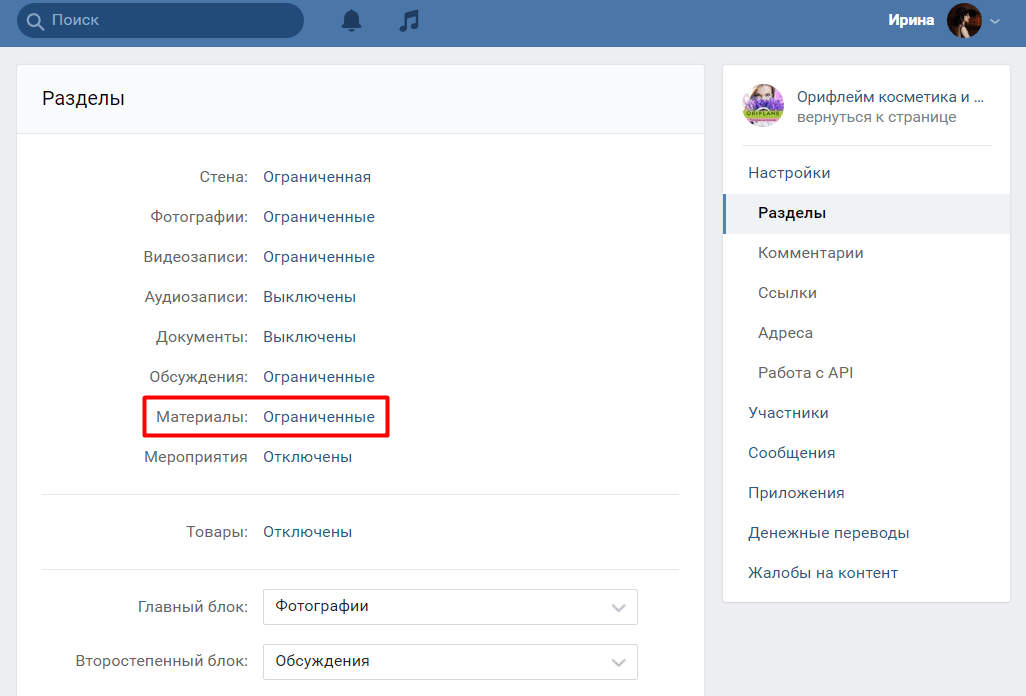
Здесь мы вас расстроим: если вы уже оплатили какое-то приложение в Google Play, то вам, вероятнее всего, придется платить за него снова в магазине приложений для Apple.
Но из приятных новостей мы поспешим вам сообщить то, что большинство Android-приложений, будут доступными для вас и на iOS, так что если в приложении есть возможность зарегестрироваться с помощью почты, логина или пароля, то вы с легкостью сможете восстановить свою подписку на него на вашем новеньком iPhone.
Для проверки, есть ли аналог вашему Android-приложению в App Store:
- Откройте App Store
- Введите в строке «поиск» название нужного приложения
- Скачайте, если такие имеются.
5. Приложение для передачи данных
Если вы очень дорожите своими фото и видео, то не мудрено, что вы захотите перенести свои данные на новый смартфон. И сделать это можно с помощью двух способов, о которых речь пойдет ниже.
Приложений для транспортировки в самом деле не мало, вы можете найти их в Apple App Store, но учтите то, что вам также нужно найти такое же на своем Android в магазине Google Play.
Среди проверенных нами лично мы можем посоветовать:
Copy My Data доступно для iOS и для Android
PhotoSync доступно для iOS и для Android.
Чтобы переместить фото и видео с помощью приложения:
- Скачайте указанное приложение на оба телефона: Android и iOS
- Запустите программу
- Пройдите регистрацию или установите связь между Android и iOS
- Выберите нужные файлы
- Передайте их с помощью встроенного механизма
Еще один удобный способ перемещения фото, видео или музыки с Android на iPhone — использовать компьютер с учетной записью iTunes.
Все что вам нужно:
- Подключите Android к компьютеру или ноутбуку с помощью кабеля
- Выберите фотографии, видео или музыку, которую вы хотите переместить, и перетащите их в папку на вашем компьютере.
 Для того, чтобы было проще можете создать специальную папку с выбранными файлами на рабочем столе.
Для того, чтобы было проще можете создать специальную папку с выбранными файлами на рабочем столе. - Теперь подключите ваш iPhone к вашему компьютеру или ноутбуку, также с помощью кабеля
- Откройте iTunes на iPhone
- Нажмите «Фотографии» (в зависимости от того, что вы перемещаете)
- Установите флажок «Синхронизировать фотографии из» и выберите папку, в которую вы сохранили фотографии
- Нажмите «Применить»
Скачать iTunes можно на Windows, Mac, iOS можно по этой ссылке.
7. Использование Google PhotosЕсли вы ранее пользовались учетной записью Google Photo для доступа к своим Android-фотографиям и видео, то они сохранятся на iOS. И даже если ранее вы и не слышали о Google Photo, то вы сможете легко создать резервную копию своих медиа данных и пользоваться ими на iOS.
Для этого вам понадобиться быстрый интернет и немного времени.
Для этого проделайте следующие шаги:
- Загрузите приложение Google Photo на свой Android
- Войдите в Google Photo и введите пароль от аккаунта Google
- Создайте резервную копию галереи в настройках приложения
- Загрузите Google Photo на iOS
- Войдите в свою учетную запись Google с помощью Google Photo
С помощью этого сервиса вы сможете получить доступ к любым своим фотографиям и видео из всех источников, на которых есть Google Photo и введен ваш пароль, если у вас есть подключение к Интернету.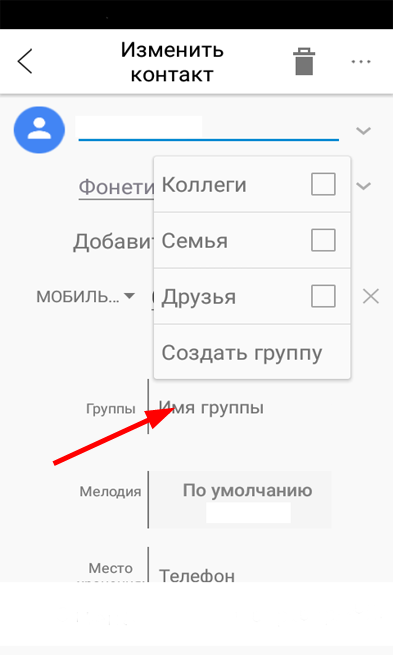 Также вы можете соединять аккаунты для общего пользования: с друзьями или близкими.
Также вы можете соединять аккаунты для общего пользования: с друзьями или близкими.
Также вы можете сохранять фото и видео, нажав на него.
Ссылка для скачивания Google Photo на Windows, Android и iOS
8. Переносим музыку с Android на iPhoneЧтобы сделать это вам нужно придерживаться того же принципа, что и с перемещением фотографий или видео с Android на iPhone:
- Подсоедините ваш Android к компьютеру или ноутбуку с помощью кабеля
- Загрузите музыкальные файлы с вашего Android на рабочий стол или любую выбранную вами папку на рабочем столе (так, чтобы вы могли их найти)
- Синхронизируйте эти музыкальные файлы с iTunes или переместите их на ваш новый iPhone с помощью кабеля.
Вот и все, вы во всеоружии и можете приступать к использованию своего iPhone, потому что теперь на нем ваша любимая музыка, нужные контакты и такие нужные для ностальгии фотографии.
Как работают контактные линзы? Советы по началу работы с контактами
Контактные линзы невероятны. Но как что-то такое маленькое так сильно меняет ваше видение? Читайте дальше, чтобы узнать, как эти крошечные чудеса делают свое дело.
Но как что-то такое маленькое так сильно меняет ваше видение? Читайте дальше, чтобы узнать, как эти крошечные чудеса делают свое дело.
Контактные линзы преломляют свет так, что он фокусируется на сетчатке, где зрительные рецепторы собирают информацию и отправляют ее в мозг. Такое управление светом известно как преломление, и очки работают по тому же принципу.
Контактные линзыприлипают к слою слез, покрывающему глаз, и невидимы для других людей. Вот почему некоторые люди предпочитают носить контактные линзы очкам.
Краткая история контактных линз
Современные контактные линзы впервые появились в 1970-х годах, но ученые еще в 16 веке знали об их потенциале, основываясь на новых теориях оптики. К несчастью для этих пионеров, материалы и процессы, необходимые для массового производства контактов, появились намного позже.
Как надевать контактные линзы
Людей, пробующих контактные линзы в первый раз, может немного оттолкнуть мысль о прикосновении к глазам. Но не волнуйтесь — на самом деле очень легко установить контакты, и большинство людей быстро привыкают к этому процессу:
Но не волнуйтесь — на самом деле очень легко установить контакты, и большинство людей быстро привыкают к этому процессу:
- Мойте руки с мылом, чтобы грязь и бактерии не попали на контактные линзы. Они могут вызвать раздражение глаз или инфекцию. Высушите безворсовым полотенцем.
- Наденьте одну контактную линзу на кончик указательного пальца. Убедитесь, что линза не порвана и не вывернута наизнанку.
- Одним пальцем держите верхнее веко открытым и убирайте ресницы. Используйте другой палец, чтобы держать нижнее веко открытым.
- Посмотрите вверх и осторожно поднесите контактную линзу к радужной оболочке. Поморгайте, чтобы убедиться, что линза прилегает к поверхности глаза прямо над зрачком.
Как снимать контактные линзы
Выполните следующие действия, когда придет время вынуть контакты:
- Мойте руки с мылом, прежде чем прикасаться к глазам.Высушите безворсовым полотенцем.

- Глядя вверх, оттяните нижнее веко одним пальцем.
- Указательным пальцем коснитесь нижнего края линзы и осторожно сдвиньте ее вниз и в сторону от радужной оболочки.
- С небольшим усилием сожмите контактную линзу между указательным и большим пальцами. Линза должна выйти из вашего глаза.
- Однодневные линзы? Выкинь их. Еженедельные или ежемесячные контакты? Очищайте и храните их в соответствии с рекомендациями производителя контактов.
Уход за контактными линзами
Ваши контактные линзы являются медицинскими изделиями, и важно следовать инструкциям производителя. Вот несколько советов, как поддерживать контакты в рабочем состоянии:
- Мойте руки с мылом перед контактами; это помогает предотвратить глазные инфекции. Высушите безворсовым полотенцем.
- Очистите и продезинфицируйте контактные линзы в соответствии с инструкциями производителя или вашим врачом.
 Никогда не используйте водопроводную воду, слюну или воду из бутылок для очистки линз, так как они нестерильны и могут привести к попаданию бактерий в глаза.
Никогда не используйте водопроводную воду, слюну или воду из бутылок для очистки линз, так как они нестерильны и могут привести к попаданию бактерий в глаза. - Не используйте повторно раствор из контейнера для линз. Это может способствовать заражению.
- Заменяйте футляр для контактных линз каждые несколько месяцев, чтобы он не испачкался.
- Всегда проверяйте контактные линзы на наличие повреждений, прежде чем надевать их на глаза. Если сомневаетесь, выбросьте их.
Ежедневная одноразовая по сравнению сКонтактные линзы длительного ношения
Производители контактных линз продолжают внедрять инновации, чтобы предоставить людям более удобные и долговечные линзы. Когда дело доходит до того, как долго вы можете носить контактные линзы, у потребителей есть два разных варианта: однодневные одноразовые линзы или линзы пролонгированного ношения (EW).
Ежедневные контактные линзы — это то, на что они похожи: одноразовые линзы, которые выбрасываются в конце дня. Ношение ежедневных контактных линз имеет несколько преимуществ, в том числе:
Ношение ежедневных контактных линз имеет несколько преимуществ, в том числе:
- Удобство: Нет необходимости чистить и дезинфицировать ежедневные контактные линзы, поскольку вы надеваете их только один раз.
- Снижение риска инфицирования: Линзы поставляются в стерильной упаковке и надеваются один раз. Это оставляет мало возможностей для роста бактерий на контактах.
Контакты с увеличенным сроком службы различаются по сроку службы; некоторые можно носить в течение недели, в то время как другие одобрены для непрерывного ношения в течение 30 дней (даже ночью!). Контакты EW — удобный выбор для многих людей, но они нуждаются в регулярной очистке, чтобы на них не было бактерий или отложений.
Ваш офтальмолог может помочь вам решить, какой тип контактных линз подходит для ваших глаз. Если пришло время ежегодной проверки зрения, Eyeconic может помочь вам найти врача поблизости.
Пробуете контакты в первый раз? Мы создали контактные линзы 101, чтобы ответить на все ваши вопросы о типах линз, уходе за контактными линзами и многом другом.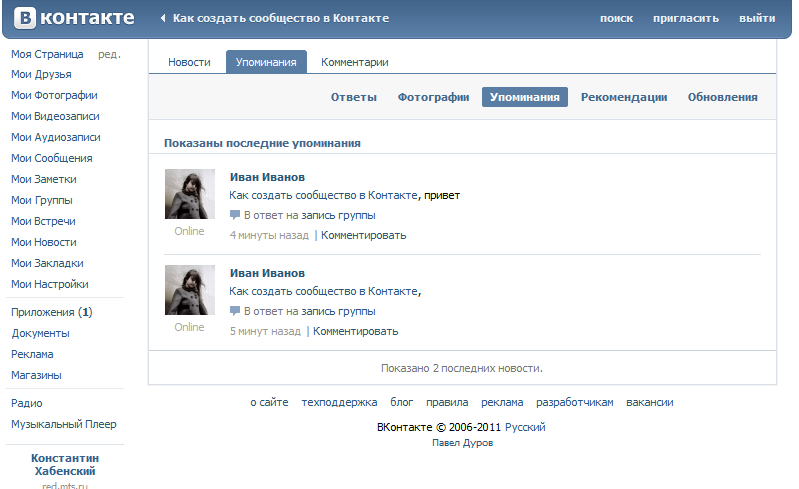
Как работают контактные линзы? Наука, стоящая за ними
Проблемы со зрением довольно распространены в Америке.Около 188,7 миллиона человек в США используют какое-либо устройство для коррекции зрения. Это больше половины населения Америки!
Контактные линзы— популярный выбор для коррекции зрения. Это тонкие пластиковые диски, которые располагаются прямо на роговице ваших глаз. Но как работают контактные линзы? Чем они отличаются от очков и почему их следует использовать? Они могут показаться стрессовыми, пугающими или даже опасными. Тем не менее, мы можем сказать вам, что они вполне безопасны.
Присоединяйтесь к нам, пока мы исследуем научные данные, лежащие в основе этих корректирующих линз.Вы увидите, что вам не о чем беспокоиться. Давайте погрузимся!
Описание контактных линз
Все больше людей используют контактные линзы для коррекции зрения в повседневной жизни. Выбор может быть обусловлен образом жизни или косметическими соображениями. Таким образом, переход на контакты может предложить вам удобство жизни без очков. Мягкие контактные линзы были впервые представлены в 1970-х годах, и число пользователей продолжает увеличиваться каждое десятилетие.
Таким образом, переход на контакты может предложить вам удобство жизни без очков. Мягкие контактные линзы были впервые представлены в 1970-х годах, и число пользователей продолжает увеличиваться каждое десятилетие.
Читайте краткий обзор истории контактов.Мы также обсудим, как работают контактные линзы. Кроме того, вы узнаете о лучших методах ухода за линзами и их использовании. Прежде всего, вы поймете, почему вам следует подумать об использовании этих удобных средств коррекции зрения!
История контактных линз
Контактные линзы были впервые изобретены в конце 1800-х годов. Самые ранние контакты состояли из выдувного стекла, и их было очень больно носить. Следующая разработка пришлась на 1930-е/1940-е годы, когда появились контакты из жесткого пластика.Они были намного удобнее, но все же не поглощали воду и не пропускали достаточное количество кислорода через линзу к глазу.
В 1971 году в Америке официально появились мягкие контактные линзы. Мягкие пластиковые линзы более гибкие и их легко носить. Они также поглощают воду, что помогает им увеличить приток кислорода к глазам.
Мягкие пластиковые линзы более гибкие и их легко носить. Они также поглощают воду, что помогает им увеличить приток кислорода к глазам.
В 1982 году мужчина из Дании изобрел одноразовые линзы. Следующий прорыв произошел только в 1995 году, когда на рынок вышли однодневные контактные линзы.
Новые технологии и достижения в контактах привели к их большому разнообразию. Контактные линзы более удобны, чем когда-либо. Как правило, они изготовлены из силикон-гидрогеля, который сохраняет влагу в течение длительного времени.
Вы даже можете приобрести цветные контактные линзы. Они по-прежнему обеспечивают четкое зрение, но могут придать радужной оболочке любой оттенок, который вы пожелаете. Вам доступны все цвета радуги!
Проблемы с глазами и коррекция зрения
При нормальном зрении свет попадает на роговицу и фокусируется в одной точке сетчатки.Это в задней части глаза.
Проблемы со зрением, как правило, возникают, когда роговица не фокусируется должным образом, обычно из-за своей формы.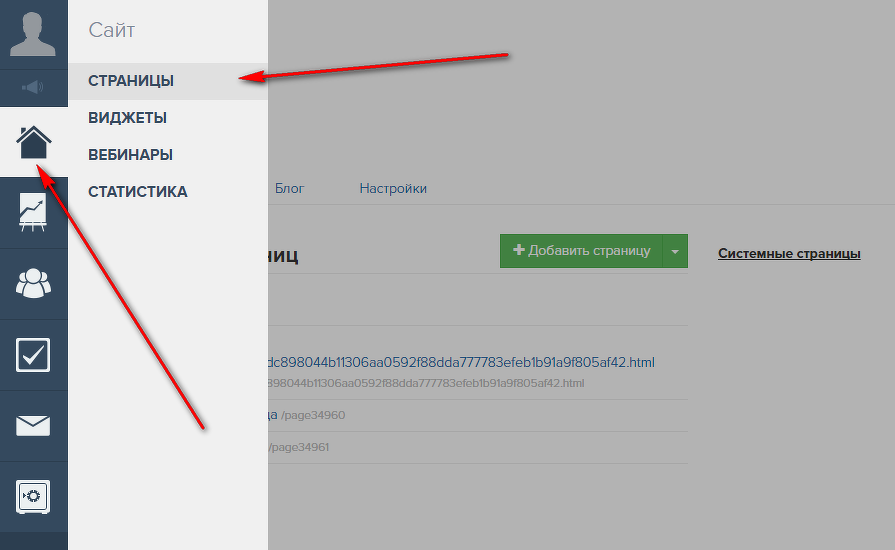 Или могут быть проблемы с регулировкой кривой естественного хрусталика. Возможно, вы знаете о распространенных расстройствах зрения, таких как близорукость или дальнозоркость. Тем не менее, проблемы со зрением связаны с широким спектром различных проблем. Точно так же существует множество различных решений.
Или могут быть проблемы с регулировкой кривой естественного хрусталика. Возможно, вы знаете о распространенных расстройствах зрения, таких как близорукость или дальнозоркость. Тем не менее, проблемы со зрением связаны с широким спектром различных проблем. Точно так же существует множество различных решений.
Вот некоторые проблемы со зрением, которые могут исправить контактные линзы:
Близорукость
Миопия также известна как близорукость.Это означает, что вы можете видеть объекты вблизи, но ваше зрение вдаль размыто. Это происходит, когда глазное яблоко слишком длинное, что приводит к фокусировке света перед сетчаткой.
Дальнозоркость
Гиперметропия также известна как дальнозоркость. Это означает, что у вас хорошее зрение вдаль, но объекты вблизи будут размытыми. Это происходит, когда глазное яблоко слишком короткое, поэтому свет фокусируется за сетчаткой.
Астигматизм
Неправильная форма роговицы вызывает астигматизм. Это искажение заставляет свет фокусироваться в нескольких разных точках на задней части глаза. Это исправляется с помощью линз, которые имеют разную степень толщины и кривизны поперек линзы. Все зависит от конкретных требований к зрению человека.
Это искажение заставляет свет фокусироваться в нескольких разных точках на задней части глаза. Это исправляется с помощью линз, которые имеют разную степень толщины и кривизны поперек линзы. Все зависит от конкретных требований к зрению человека.
Пресбиопия
Пресбиопия возникает, когда человеку трудно сфокусироваться на близлежащих объектах. Это связано с тем, что хрусталик теряет эластичность. Так что эта проблема чаще возникает у пожилых людей. Обычно корректируется бифокальными и мультифокальными линзами.
Как работают контактные линзы
Контактные линзыпредназначены для улавливания и отражения света таким образом, который корректирует то, как ваши глаза воспринимают свет. Как только контакт установлен, он перенаправляет свет в одну фокусную точку на сетчатке. Это похоже на увеличительное стекло. Он точно настраивает и фокусирует свет, попадающий в глаза.
При близорукости линзы утолщаются по краям и тоньше посередине.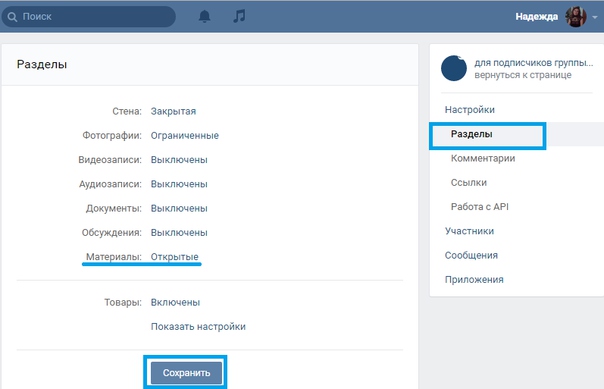 Таким образом, свет распространяется от центра линзы.С дальнозоркостью все наоборот. Самая толстая часть линзы находится посередине, чтобы отклонять свет к центру.
Таким образом, свет распространяется от центра линзы.С дальнозоркостью все наоборот. Самая толстая часть линзы находится посередине, чтобы отклонять свет к центру.
Безопасны ли контактные линзы?
При правильном использовании контактные линзы являются совершенно безопасной альтернативой традиционным очкам. Если линзы подобраны правильно, вы вообще не должны ощущать их в глазах. Они двигаются вместе с ними, так что вам не придется беспокоиться о том, что ваши контактные линзы соскользнут или выпадут с места.
Хотя контактные линзы безопасны при правильном использовании, существуют риски, связанные с несоблюдением инструкций по уходу.В частности, ваши руки всегда должны быть чистыми и сухими, прежде чем браться за контактные линзы. Каждый вечер вы должны снимать, чистить и хранить многоразовые контактные линзы. Всегда меняйте линзы по указанию, будь то ежедневное, еженедельное или ежемесячное расписание.
Меняйте раствор для хранения каждый день и никогда не используйте воду в качестве замены.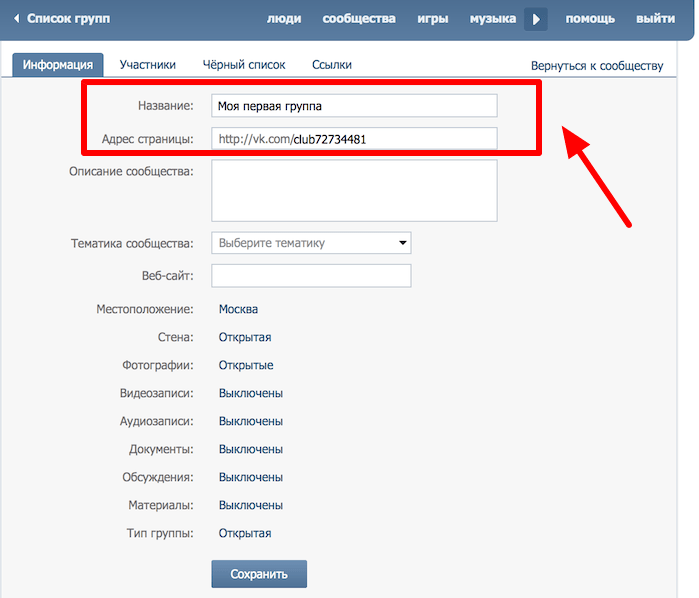 Кроме того, очистите линзы дополнительным раствором, прежде чем надевать их на глаза. Вы также должны каждое утро дезинфицировать контактный чехол и оставлять его сохнуть на воздухе в чистом, не влажном помещении.Точно так же нужно менять корпус каждые три месяца.
Кроме того, очистите линзы дополнительным раствором, прежде чем надевать их на глаза. Вы также должны каждое утро дезинфицировать контактный чехол и оставлять его сохнуть на воздухе в чистом, не влажном помещении.Точно так же нужно менять корпус каждые три месяца.
Суть
Мы прошли долгий путь, когда речь идет о технологии контактных линз. В наши дни вы можете подобрать идеальные линзы для своих глаз и скорректировать зрение практически без риска.
Итак, мы ответили на ваши вопросы «Как работают контактные линзы?» и «Безопасно ли их использование для ваших глаз?» Если у вас есть дополнительные вопросы, посетите наш блог для получения дополнительной информации.
Готовы заказать контакты? Тогда не стесняйтесь просматривать наш широкий выбор онлайн, чтобы найти подходящие контактные линзы для вас!
Что вам следует знать: Умный уход за глазами: офтальмологи
Ношение контактных линз с астигматизмом: что нужно знать
Если вам сказали, что у вас астигматизм в одном или обоих глазах, не стоит бояться. В конце концов, у большинства людей есть некоторая степень астигматизма, и многие на самом деле рождаются с этим заболеванием.
В конце концов, у большинства людей есть некоторая степень астигматизма, и многие на самом деле рождаются с этим заболеванием.
Астигматизм обычно означает, что роговица вашего глаза имеет неправильную форму, из-за которой ваше зрение становится нечетким на любом расстоянии. Небольшой астигматизм может вообще не вызывать проблем со зрением, но значительный астигматизм нуждается в коррекции.
Наличие астигматизма может немного усложнить вам рецепт, но это не помешает вам выбрать тип корректирующих линз, соответствующий вашему образу жизни.
В центре Smart Eye Care в Бруклине, Нью-Йорк, мы помогли бесчисленному количеству пациентов с умеренным астигматизмом подобрать правильные корректирующие линзы, в том числе контактные линзы, специально разработанные для коррекции астигматизма.
Что такое астигматизм?
Роговица представляет собой прозрачный круглый купол, покрывающий радужную оболочку и зрачок глаза. Нормальная, здоровая роговица гладкая и изгибается одинаково во всех направлениях, что позволяет свету правильно фокусироваться на сетчатке в задней части глаза. Это то, что позволяет вам ясно видеть.
Это то, что позволяет вам ясно видеть.
Когда ваша роговица неравномерно изогнута, ее неправильная форма приводит к неправильному преломлению света, что приводит к нечеткому зрению. Деформация роговицы называется роговичным астигматизмом.
Астигматизм также может возникать в хрусталике глаза, который находится сразу за роговицей. Если у вас диагностирован хрусталиковый астигматизм, это означает, что у вас деформированный хрусталик.
Независимо от того, какой у вас тип астигматизма — роговичный или хрусталиковый — предметы как вблизи, так и вдали могут казаться размытыми и искаженными.Умеренный или тяжелый астигматизм также может вызывать напряжение глаз, косоглазие, хронические головные боли и плохое ночное зрение.
Поскольку астигматизм часто передается по наследству, большинство людей, страдающих этой проблемой, родились с ним. Это также может произойти после травмы глаза, глазного заболевания или хирургического вмешательства.
Как корректируется астигматизм?
Большинство форм астигматизма легко поддаются лечению. Многие люди выбирают очки, изготовленные по специальной рецептуре с цилиндрическими линзами, компенсирующими астигматизм.
Многие люди выбирают очки, изготовленные по специальной рецептуре с цилиндрическими линзами, компенсирующими астигматизм.
Большинству людей, которые выбирают очки для коррекции астигматизма, нужны только однофокальные линзы, обеспечивающие четкое зрение на всех расстояниях. Людям старше 40 лет, скорее всего, потребуются бифокальные или прогрессивные линзы.
Контактные линзы — еще один отличный вариант для многих людей с умеренным астигматизмом. Фактически, некоторые люди с астигматизмом лучше справляются с контактными линзами, чем с очками, потому что контактные линзы могут обеспечить четкое зрение и беспрепятственный, более широкий диапазон обзора, чем очки.
Стандартные мягкие контактные линзы неэффективны для коррекции астигматизма, но жесткие газопроницаемые контактные линзы могут быть подходящим вариантом для людей с легким астигматизмом.
Жесткие газопроницаемые контактные линзы сохраняют свою правильную форму, когда они надеты на роговицу, что позволяет компенсировать неправильную форму роговицы и сделать ваше зрение более четким.
Каковы преимущества торических контактных линз?
Торические контактные линзы часто являются лучшим выбором для тех, кто носит контактные линзы с астигматизмом, поскольку они специально разработаны для решения этой проблемы.Особая форма торической линзы создает различную преломляющую или фокусирующую способность, которая может помочь скорректировать как роговичный, так и хрусталиковый астигматизм.
Торические контактные линзы имеют более толстую зону, которая предотвращает их вращение, когда они находятся в ваших глазах. Это также помогает вам ориентировать линзы одинаково каждый раз, поэтому вы можете рассчитывать на постоянную остроту зрения.
Поскольку торические контактные линзы необходимо надевать на глаз особым образом, крайне важно обеспечить их точную посадку. Торические линзы имеют среднюю ось, очень похожую на экватор, который окружает середину Земли, чтобы обеспечить четкость линии обзора.Если ваши линзы не подходят, они мало что сделают для улучшения вашего зрения.
Если вам нужны контактные линзы для коррекции астигматизма, мы можем помочь. Smart Eye Care предлагает торические фитинги и может помочь вам выбрать правильный тип торических линз для вашего образа жизни. Торические линзы доступны в виде мягких или жестких линз и подходят для любого графика ношения, от ежедневных до одноразовых и не только.
Чтобы узнать больше, позвоните в наш офис в Бруклине сегодня или запишитесь на прием с помощью нашего удобного онлайн-инструмента бронирования.
контактов: сохранение, резервное копирование, восстановление, перемещение: все, что вы можете делать со своими контактами в телефонной книге
Приложение «Контакты» или старая добрая телефонная книга — это, пожалуй, первое, что вы захотите обновить после покупки и настройки нового телефона. Хотя это может показаться довольно простым, есть несколько вещей, о которых нужно позаботиться. Например, как вы делаете резервную копию своих контактов? Или что делать, когда вы форматируете или продаете свой телефон? В этом руководстве мы расскажем вам все, что вы можете сделать с телефонной книгой или контактами на вашем телефоне Android.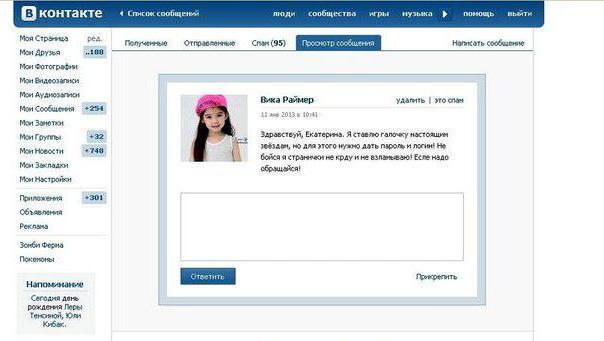
О чем следует помнить при настройке нового телефона
Когда вы собираетесь настроить новый телефон, вам будет предложено войти в свою учетную запись Google. После входа в систему вам будет предложено персонализировать свой телефон, что означает, что ваша электронная почта, список контактов могут быть восстановлены после настройки телефона. Выберите вариант «Принять».
Как переместить контакты с iPhone на Android
Если вы переходите с iPhone на устройство Android, есть несколько способов переместить контакты. Здесь мы расскажем вам все о них:
Использование учетной записи Google
Первое, что вам нужно сделать, это войти в свою учетную запись Google.После входа в систему перейдите в «Настройки»> «Почта, контакты, календари» и добавьте туда учетную запись Google. Когда вас спросят, какая информация должна быть синхронизирована с учетной записью, убедитесь, что вы выбрали «Контакты». Обратите внимание, что синхронизация может занять некоторое время в зависимости от того, сколько у вас контактов.
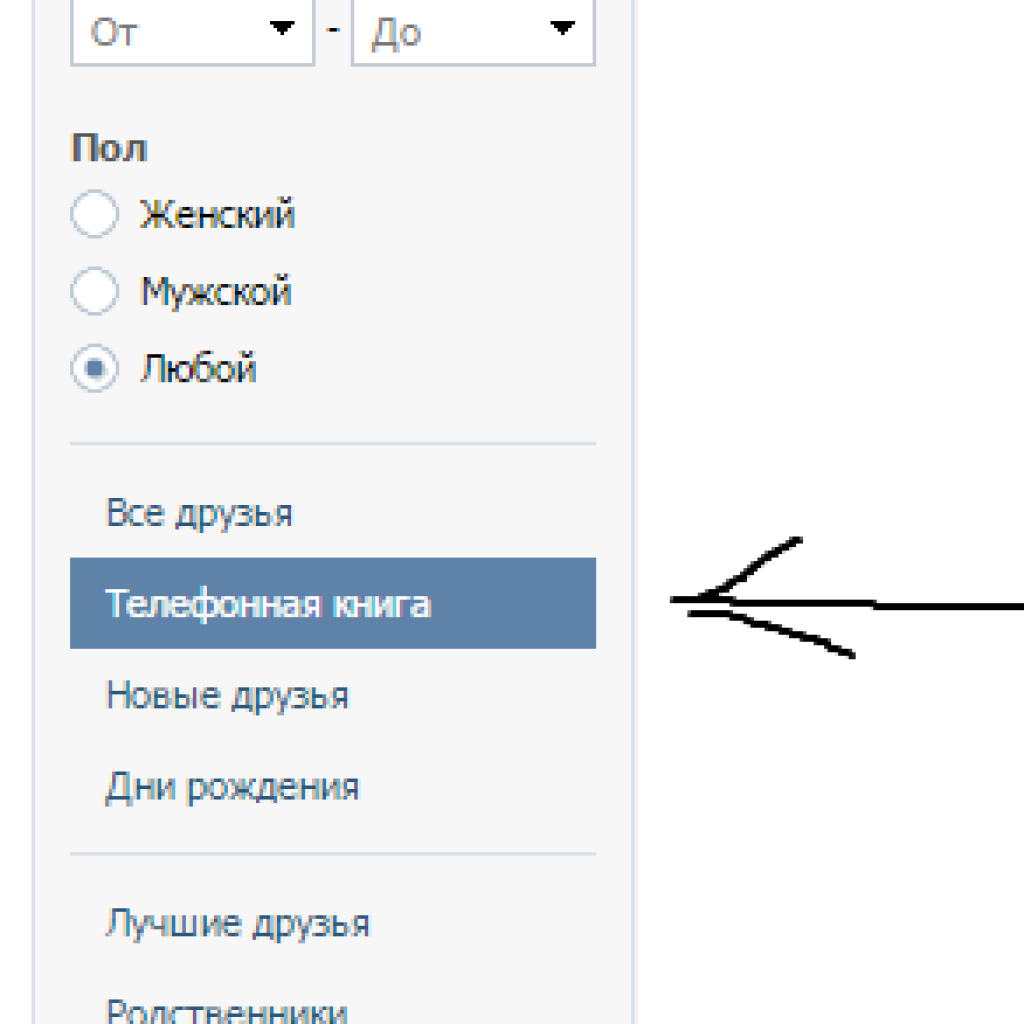 Когда закончите, вы можете проверить список контактов в своей учетной записи Google.
Когда закончите, вы можете проверить список контактов в своей учетной записи Google. Использование iCloud
iCloud — еще один удобный способ переноса контактов с iPhone на Android-смартфон. Просто перейдите в «Настройки»> «Почта, контакты, календари», а затем выберите «iCloud» в параметрах учетной записи.Теперь выберите контакты, чтобы синхронизировать ваши контакты с учетной записью iCloud.
Теперь зайдите на iCloud.com в браузере вашего ноутбука и войдите в систему, используя свой Apple ID. После входа выберите Контакты > Все контакты. Теперь щелкните значок шестеренки внизу страницы и нажмите «Экспорт vCard». Это создаст файл VCF на ПК, который можно импортировать на телефон Android.
Использование сторонних приложений
Если вы не хотите использовать два вышеуказанных метода, вы можете загрузить сторонние приложения, которые помогут вам перенести контакты с iPhone на телефон Android.Однако убедитесь, что вы выбрали приложение, доступное как для платформ iOS, так и для Android.
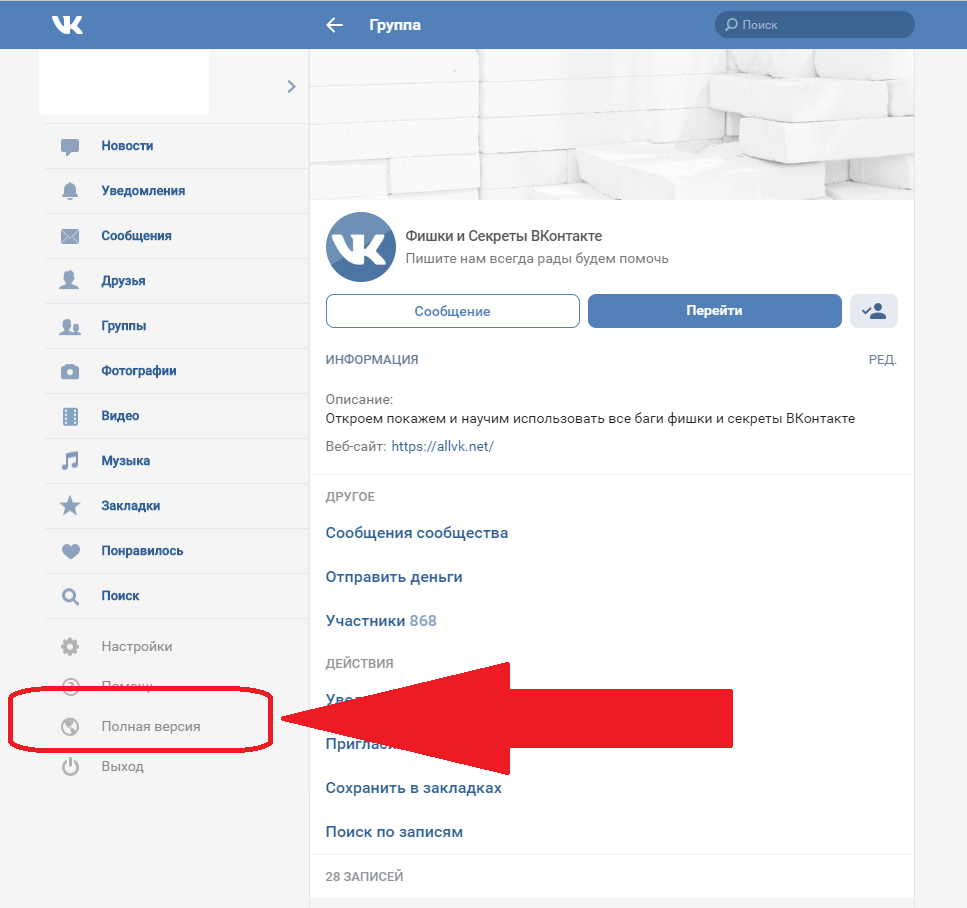 Базовые приложения для передачи контактов включают возможность резервного копирования контактов и отправки их в виде вложения электронной почты (файл VCF) на адрес по вашему выбору. Как только это будет сделано, просто загрузите файл VCF на свой телефон Android, и контакты будут импортированы на ваше устройство.
Базовые приложения для передачи контактов включают возможность резервного копирования контактов и отправки их в виде вложения электронной почты (файл VCF) на адрес по вашему выбору. Как только это будет сделано, просто загрузите файл VCF на свой телефон Android, и контакты будут импортированы на ваше устройство. Как сохранить или импортировать контакты
- Чтобы добавить новый контакт, выполните следующие действия:
- На телефоне Android откройте приложение «Контакты»
- В правом нижнем углу нажмите «+»
- Войти имя контакта и адрес электронной почты или номер телефона.
- Чтобы выбрать учетную запись, в которой вы хотите сохранить контакт: Рядом с учетной записью электронной почты нажмите стрелку вниз.
- Чтобы добавить дополнительные сведения об имени: Рядом с «Имя» нажмите стрелку вниз. вверху коснитесь Добавить фото контакта
- Чтобы ввести дополнительную информацию, например почтовый адрес или заметки: Коснитесь Дополнительные поля.

- Когда закончите, нажмите Сохранить.
Чтобы импортировать контакт с SIM-карты в свою учетную запись Google, выполните следующие действия:
- Вставьте SIM-карту в устройство.
- На телефоне Android откройте приложение «Контакты»
- В левом верхнем углу нажмите «Меню» > «Настройки» > «Импорт».
- Коснитесь SIM-карты. Если на вашем устройстве несколько учетных записей, выберите учетную запись, в которой вы хотите сохранить контакты.
Как восстановить контакты из резервной копии
Если вам нужно заменить или телефон или потеряли телефон то вам придется восстанавливать контакты на новом телефоне. Имейте в виду, что вы не можете восстановить резервную копию с более высокой версии Android на телефон с более ранней версией Android.Чтобы не восстанавливать контакты каждый раз при смене телефона, лучше сохранить их в аккаунте Google. Если вы сохраните контакты в своей учетной записи Google, они автоматически отобразятся на вашем телефоне после входа в систему.
 Если вы этого не сделали, выполните следующие действия:
Если вы этого не сделали, выполните следующие действия: Откройте приложение «Настройки» на своем телефоне.
Коснитесь Google.
Коснитесь Настройка и восстановление. Нажмите Восстановить контакты.
Если у вас несколько учетных записей Google, чтобы выбрать контакты какой учетной записи для восстановления, нажмите Из учетной записи.
Коснитесь телефона с контактами, которые нужно скопировать.
Если вы не хотите копировать контакты с SIM-карты или памяти телефона, отключите SIM-карту или память устройства.
Нажмите «Восстановить», затем подождите, пока не появится сообщение «Контакты восстановлены».
Во избежание дублирования ваш телефон восстанавливает только те контакты, которых у него еще нет. Восстановленные контакты также синхронизируются с вашей текущей учетной записью Google и другими устройствами. чтобы ваши контакты были зарезервированы и синхронизированы со всеми вашими устройствами, сохраните их как контакты Google.Контакты Google доступны во всех службах Google, и ими можно управлять на любом устройстве, на котором выполнен вход.
 Если исходное устройство потеряно или повреждено, контакты могут автоматически синхронизироваться с новым устройством при входе в систему. Вот шаги, которые необходимо выполнить
Если исходное устройство потеряно или повреждено, контакты могут автоматически синхронизироваться с новым устройством при входе в систему. Вот шаги, которые необходимо выполнить - На телефоне Android откройте приложение «Настройки».
- Коснитесь Google > Настройки для приложений Google > Синхронизация контактов Google.
- Затем нажмите «Синхронизировать контакты устройства» > «Автоматическое резервное копирование и синхронизация контактов устройства».
- Теперь включите Автоматическое резервное копирование и синхронизация контактов устройства > Выберите учетную запись, в которой вы хотите сохранить свои контакты.
При этом все ваши контакты могут быть автоматически сохранены только в одной учетной записи Google. Так что в следующий раз, когда вы поменяете свой телефон или даже восстановите его, контакты появятся автоматически.
Руководство для начинающих по контактным линзам | Балтиморский глаз
Вы давно задавались вопросом, каково это носить контактные линзы? Вы обеспокоены тем, что вам не понравится, как они выглядят в ваших глазах?
Продолжайте читать, чтобы узнать больше о том, каково это носить контактные линзы, если вы никогда их раньше не носили!
Представьте, что вы больше не носите очки и насколько легки занятия
Представьте, что вам не нужно носить очки. Многие люди, впервые носящие контактные линзы, приходят в восторг от этой мысли.
Многие люди, впервые носящие контактные линзы, приходят в восторг от этой мысли.
Возможность ясно видеть без необходимости надевать или поправлять очки часто оправдывает ношение контактных линз. Считаете себя физически активным?
Легче заняться спортом или отправиться в поход. Подумайте о времени, которое вы сэкономите, не забывая брать спортивные очки, а также обычные очки.
Вы можете надеть свою спортивную одежду и выйти за дверь. Независимо от того, носите ли вы очки или контактные линзы, вам все равно понадобятся солнцезащитные очки для защиты глаз от солнца!
Удобны ли контактные линзы?
Да, контактные линзы вполне удобны! Прежде чем вы сможете их носить, ваш глазной врач определит структуру вашего глаза и потребности.Затем они назначат контактные линзы, подходящие для ваших глаз.
Если это заставляет вас нервничать, они также покажут вам все тонкости их ношения, надевания и снятия. Как только вы привыкнете носить их, вы забудете, что они у вас вообще есть!
Вам могут понадобиться специальные контактные линзы, если вы страдаете от сухости глаз или если контактные линзы раздражают глаза. Нередко вы переключаетесь на другой тип или пробуете другие, пока не найдете идеальные контактные линзы для ваших глаз.
Нередко вы переключаетесь на другой тип или пробуете другие, пока не найдете идеальные контактные линзы для ваших глаз.
Что делать, если я не ношу их правильно?
Нередко их неправильно надевают, когда вы только начинаете носить контактные линзы. Но это легко исправить, если это произойдет с вами.
Вы сразу поймете, что линза стоит неправильно, потому что ваше зрение будет размытым. Ваш глаз также будет чувствовать себя немного не в себе.
Просто снимите контактную линзу чистыми руками, поверните ее в другую сторону и снова наденьте на глаз.
Мои контактные линзы выпадут, если я потру глаза или моргну? Это также распространенная проблема среди тех, кто впервые пользуется контактными линзами.Правильно подобранная линза не выпадет из глаза.
Еще одна распространенная проблема начинающих пользователей заключается в том, что контакт может потеряться в их глазах. Это невозможно из-за того, как сформирован ваш глаз и как контакт сидит на вашем глазу.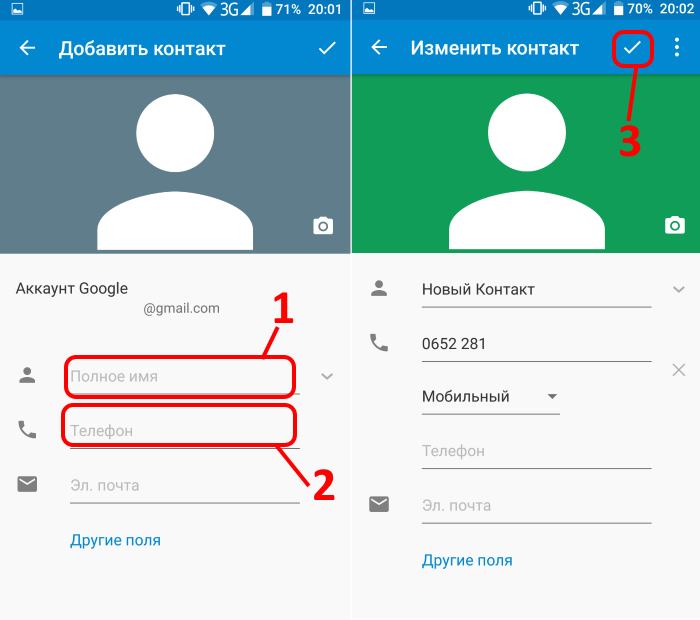
Что, если я забуду их вынуть?
Если вы боитесь забыть снять их перед сном, для этого есть варианты. Вы можете обсудить со своим глазным врачом варианты контактных линз, предназначенных для сна.
Если не снимать контактные линзы ежедневно и не чистить их, со временем это может привести к повреждению глаз. Это также уменьшит срок службы ваших контактов. Всегда снимайте контактные линзы перед сном.
Как ухаживать за контактными линзами?
Контактные линзы длительного ношения могут прослужить несколько недель или месяцев, если за ними правильно ухаживать. Всегда следуйте указаниям врача по ношению линз и уходу за ними.
Обязательно приобретите новые, если они нуждаются в замене.Снимайте их перед сном, очищайте и дезинфицируйте в растворе для контактных линз. Всегда храните их в растворе, когда не носите их.
Вы также можете приобрести однодневные контактные линзы, предназначенные для однократного использования. Они не будут работать для вас, если вы думаете, что можете забыть снять их перед сном. Но это может быть хорошим вариантом для вас, если вы не хотите помнить о чистке и замене контактов.
Они не будут работать для вас, если вы думаете, что можете забыть снять их перед сном. Но это может быть хорошим вариантом для вас, если вы не хотите помнить о чистке и замене контактов.
Готовы рассмотреть контактные линзы? Запишитесь на прием в Levin Eyecare в Перри Холл, Мэриленд, уже сегодня!
Нормально или нет? 6 вещей, с которыми вы можете столкнуться, привыкая к контактным линзам
Нормально или нет? 6 вещей, с которыми вы можете столкнуться, привыкая к контактным линзам
Почти 135 миллионам человек во всем мире контактные линзы обеспечивают точную и удобную коррекцию зрения.Съемные линзы позволяют как подросткам, так и взрослым контролировать свое зрение, не требуя особого ухода. С каждым годом контактные линзы совершенствуются, делая их более практичными и экономичными для большего числа людей.
Независимо от того, переходите ли вы на контактные линзы по рецепту с улучшенной коррекцией или просто покупаете пару для ношения во время спортивных матчей, новые линзы могут стать большим изменением. Как и любая другая замена очков, контактные линзы требуют периода адаптации. Но если у вас никогда раньше не было контактных линз, как узнать, правильно ли адаптируются ваши глаза?
Как и любая другая замена очков, контактные линзы требуют периода адаптации. Но если у вас никогда раньше не было контактных линз, как узнать, правильно ли адаптируются ваши глаза?
Прежде чем покинуть кабинет своего офтальмолога, он или она даст вам инструкции по использованию и уходу за вашими новыми контактными линзами.Полная адаптация к линзам может занять от 10 до 12 дней. Как только вы начнете использовать линзы самостоятельно, следите за этими # побочными эффектами в течение периода адаптации.
Обычные побочные эффекты
Поскольку ношение контактных линз означает размещение постороннего предмета на поверхности глаза, к этому может потребоваться некоторое время, чтобы привыкнуть. У вас могут возникнуть легкие проблемы с глазами, подобные перечисленным ниже.
1. Затуманенное зрение
У новых пользователей контактных линз часто возникает нечеткость зрения.Деформация обычно возникает из-за сухости. Чтобы противодействовать потере влаги, поговорите со своим офтальмологом о лечебных глазных каплях или купите безрецептурные капли в любимой аптеке.
Не садитесь за руль или велосипед, если у вас нечеткое зрение. Если вам нужно путешествовать, снимите контактные линзы и наденьте вместо них очки, чтобы снизить риск несчастного случая.
2. Дискомфорт
Во время привыкания к новым линзам вы можете чаще моргать или слезиться больше, чем обычно.Эти симптомы должны исчезнуть в течение первых нескольких применений.
После нескольких применений вы сможете оценить, что кажется «нормальным». Если вы чувствуете дискомфорт после того, как надели контактные линзы, снимите их и снова намочите, прежде чем пытаться снова. Это снимает самый легкий дискомфорт.
3. Усталость глаз
Ваши глаза могут начать уставать после ношения контактных линз в течение короткого периода времени. Чтобы предотвратить усталость глаз и избавиться от нее, носите контактные линзы только пару часов.Работайте над тем, чтобы носить контактные линзы весь день. При необходимости используйте глазные капли или увлажняющий раствор.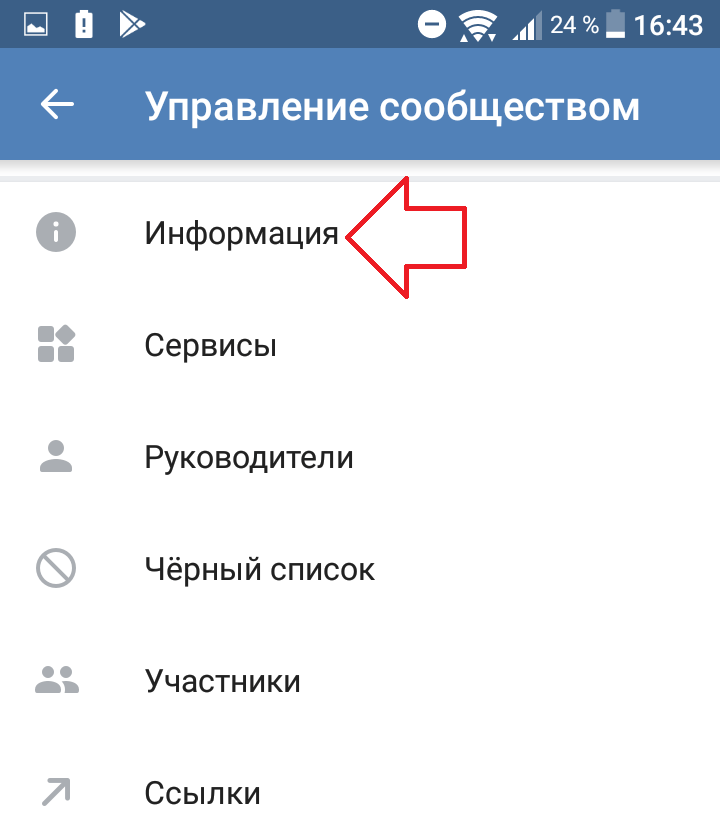
Всегда следуйте инструкциям производителя, включая:
- Дата утилизации
- Длина износа
- Надлежащая очистка и хранение
- Можно ли носить линзы на ночь
Хотя при первом использовании это считается нормальным, поговорите со своим офтальмологом, если эти симптомы не исчезнут или если у вас возникнут следующие проблемы.
Необычные побочные эффекты
Большинство неприятных побочных эффектов контактных линз возникают либо из-за неправильного использования, либо из-за проблем с самими линзами. Неправильное использование может включать:
- Очистка линз раствором, не предназначенным для этих конкретных линз
- Пренебрежение мытьем рук перед тем, как надевать или снимать линзы
- Хранение линз в неподходящих условиях
- Ношение линз слишком много часов подряд или срок их годности истек
Необычные побочные эффекты могут также возникать из-за дефектов линзы или неправильной марки или типа линзы.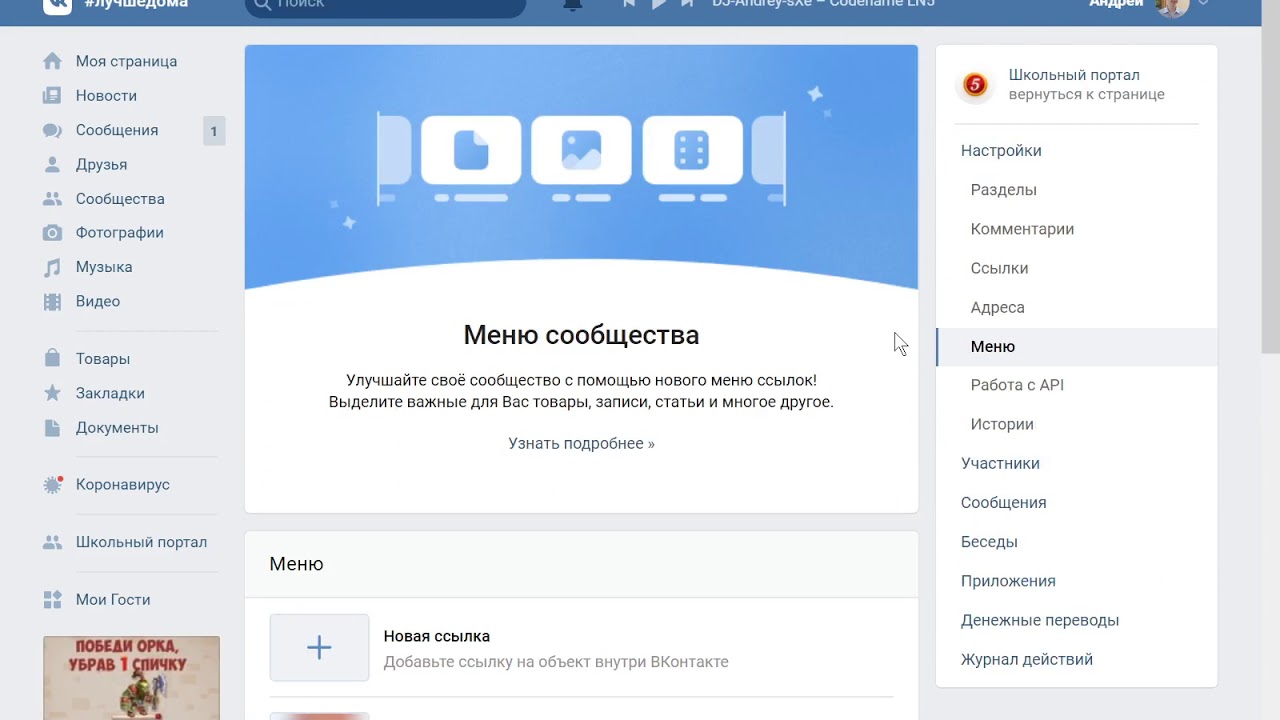 Эти побочные эффекты могут включать следующее.
Эти побочные эффекты могут включать следующее.
4. Напряжение глаз
Напряжение глаз проявляется по-разному у разных людей, но часто характеризуется следующими симптомами:
- Жжение
- Двойное зрение
- Головная боль
- Светочувствительность
- Боль в шее, спине и плечах
Часто напряжение глаз указывает на проблему с типом контакта или длительностью ношения. Если вы чувствуете усталость глаз, снимите контактные линзы, чтобы дать глазам отдохнуть.Проконсультируйтесь со своим офтальмологом, чтобы оценить сами контактные линзы и то, как вы их используете.
5. Инфекции
Инфекции глаз могут вызывать раздражение, изменение цвета или нарушения зрения. Чаще всего носители контактных линз заражаются инфекциями в результате неправильного использования. Следующие рекомендации помогут вам избежать инфекции:
- Избегайте макияжа глаз, пока вы привыкаете к новым контактным линзам
- Не плавайте и не принимайте ванну с новыми контактными линзами
- Следите за чистотой контактов
- Храните контакты в соответствии со спецификациями производителя
Если у вас развилась глазная инфекция, немедленно прекратите пользоваться контактными линзами и обратитесь за лечением к своему офтальмологу.
6. Продолжительное раздражение
Как упоминалось выше, незначительное раздражение является нормальным. Однако, если ваш дискомфорт сохраняется более двух недель или внезапно усиливается, это может указывать на проблему с вашими линзами или на более серьезное заболевание глаз.
Прекратите пользоваться контактными линзами до тех пор, пока вы не сможете записаться на прием к офтальмологу для осмотра.
Для большинства пользователей контактные линзы обеспечивают безопасную и четкую коррекцию зрения. Скорее всего, вы не будете испытывать длительного дискомфорта или проблем со зрением после того, как привыкнете к новым линзам.Большинство первоначальных проблем исчезнут, когда вы начнете носить контактные линзы и ухаживать за ними.
Во время периода адаптации отмечайте любые необычные побочные эффекты и сообщайте о них своему офтальмологу. При надлежащем уходе и внимательности вы будете наслаждаться точной коррекцией зрения, которую обеспечивают контактные линзы.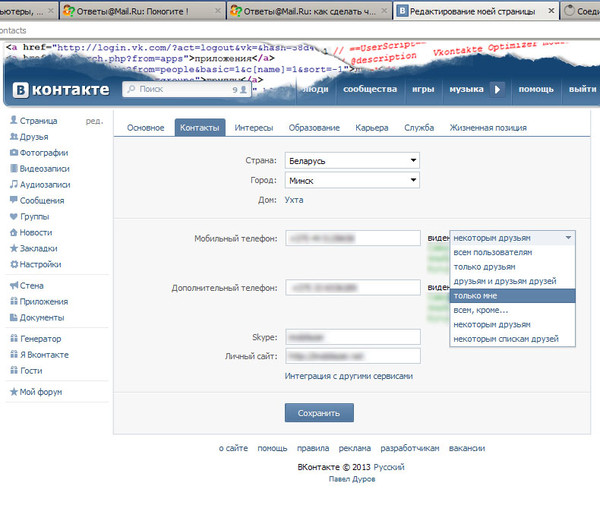
Как долго вы можете безопасно носить контактные линзы?
Как долго вы носите контактные линзы, прежде чем снять их? Один день? Два дня? Три недели?
Некоторые контактные линзы предназначены для длительного ношения.Но важно понимать, что риск глазной инфекции увеличивается, чем дольше вы носите в глазах одну пару контактных линз.
Опасность слишком долгого ношения контактных линз
Контактные линзы, оставленные слишком долго, могут привести к следующим заболеваниям:
Язвы роговицы (инфекционный кератит): Открытая рана в наружном слое роговицы.
Гипоксия: недостаток кислорода, который может привести к аномальному прорастанию кровеносных сосудов в роговицу.
Повреждение стволовых клеток роговицы, необходимых для поддержания чистоты роговицы для хорошего зрения.
Хроническое воспаление, которое может привести к непереносимости контактных линз.

Три типа контактных линз
Мягкие линзы— самые популярные контактные линзы, которые носят в США. Три типа мягких линз включают:
Линзы для повседневного ношения: Линзы для повседневного ношения носят в течение дня и снимают каждую ночь для очистки.Одну пару можно носить несколько раз, и продолжительность их использования зависит от производителя.
Одноразовые: Однодневные линзы можно носить днем и выбрасывать на ночь. Одноразовые линзы с запрограммированной заменой носят и снимают ежедневно, но линзы меняют каждые две-четыре недели.
Линзы длительного ношения: Линзы длительного ношения носят непрерывно в течение одной-четырех недель, после чего линзы снимаются и заменяются.
Какие контактные линзы наименее опасны?
«Основным преимуществом однодневных линз является снижение риска инфицирования, — говорит Эван Лофт, доктор медицинских наук, офтальмолог из Пьемонта. «Риск развития язвы роговицы в 10–15 раз выше при длительном ношении контактных линз по сравнению с ежедневным ношением».
«Риск развития язвы роговицы в 10–15 раз выше при длительном ношении контактных линз по сравнению с ежедневным ношением».
Если вы носите линзы длительного ношения, лучше снимать их не реже одного раза в неделю.
«Управление по санитарному надзору за качеством пищевых продуктов и медикаментов рекомендует снимать контактные линзы пролонгированного ношения и не носить их на ночь, по крайней мере, один раз в неделю для ночного ухода», — говорит доктор.Лофт. «Ночное ношение контактных линз является основным фактором риска развития язвы роговицы».
Советы по безопасности контактных линз
Контактные линзыобеспечивают здоровое зрение и относительно просты в использовании при правильном обращении. Чтобы снизить риск заражения:
Всегда мойте руки с мылом и вытирайте их безворсовым полотенцем перед тем, как брать линзы.
Очищайте, промывайте и дезинфицируйте линзы при их снятии, следуя инструкциям на этикетке продукта.

Очищайте линзы только коммерчески приготовленным стерильным раствором для контактных линз. Не используйте воду для очистки линз, так как она может быть источником микроорганизмов.
Не носите контактные линзы на ночь, если только ваш врач не прописал их носить таким образом.
Регулярно очищайте футляр для хранения контактных линз. И заменить его по указанию врача.
Никогда не носите контактные линзы после истечения срока их службы.
Сообщайте лечащему врачу о любых раздражениях глаз и инфекциях.
Нужно записаться на прием к врачу Пьемонта? Экономьте время, бронируйте онлайн.
.

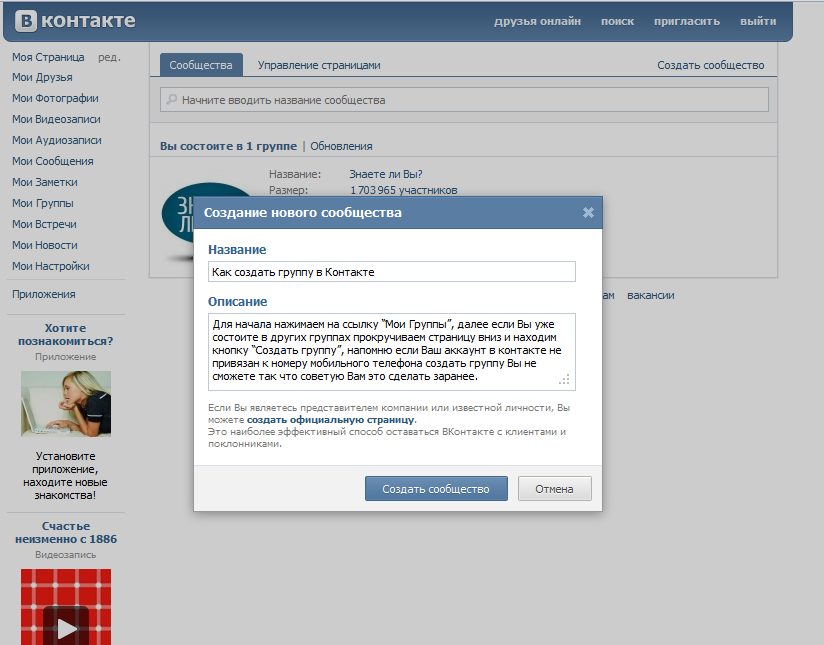
 Нажмите «Назад».
Нажмите «Назад». Если такого пункта нет, вернитесь к пункту №1
и выберите именно «Контакты», а не «Телефон».
Если такого пункта нет, вернитесь к пункту №1
и выберите именно «Контакты», а не «Телефон».


 Если такого пункта нет, перейдите к следующему шагу.
Если такого пункта нет, перейдите к следующему шагу.
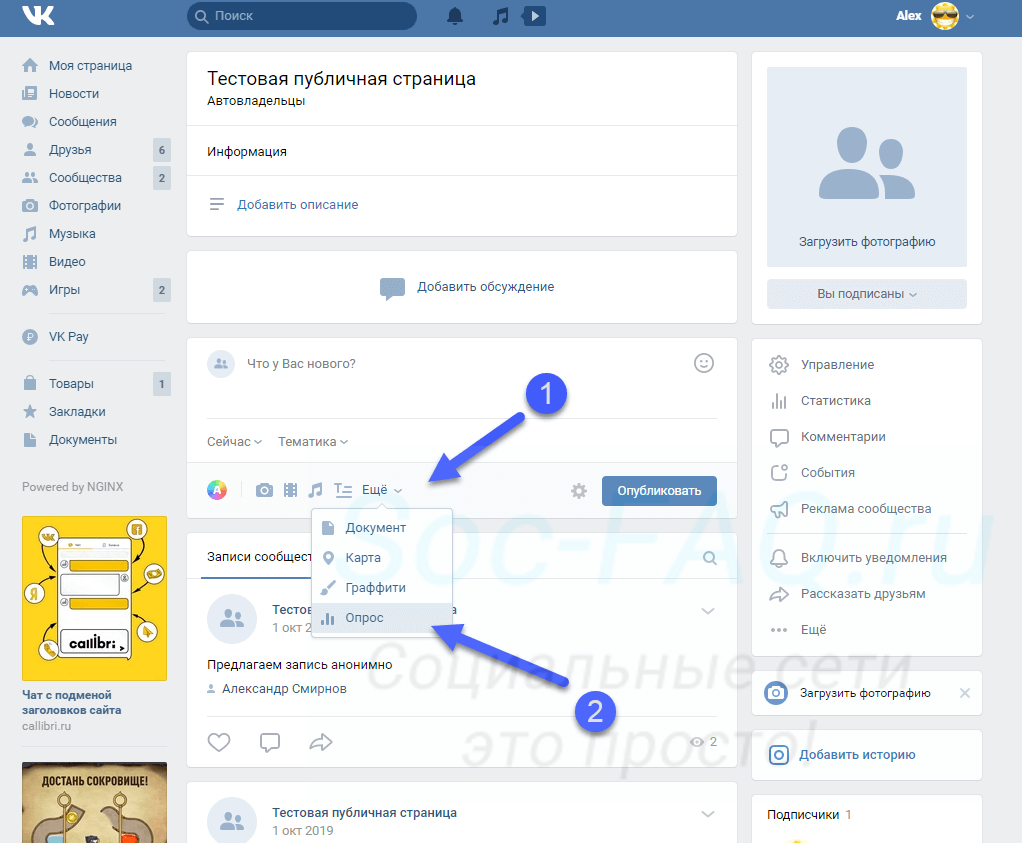

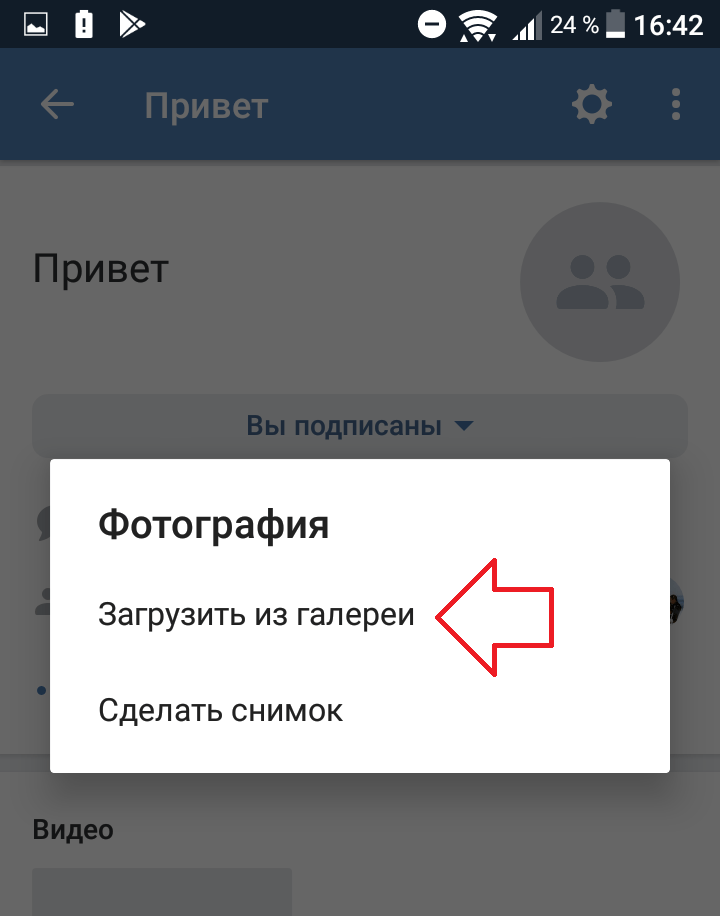
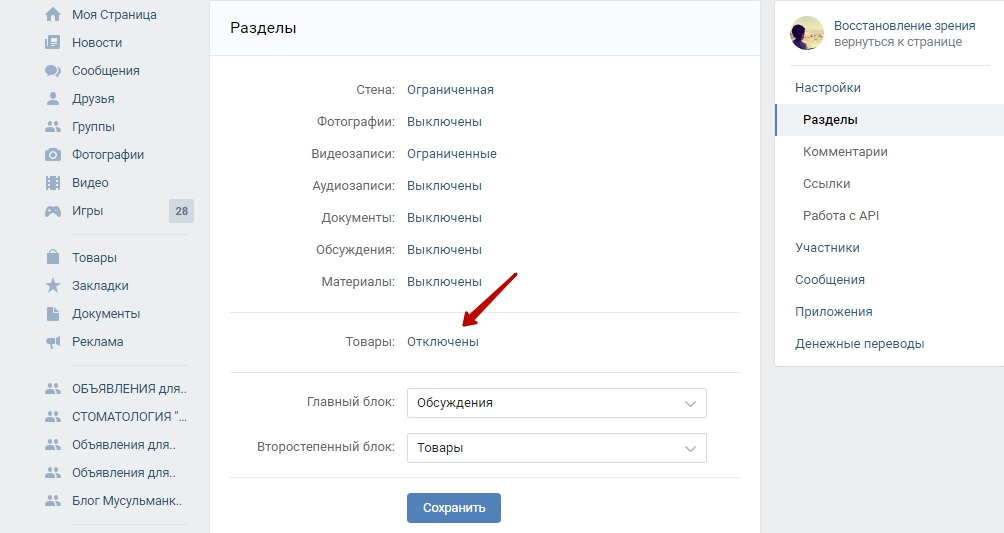


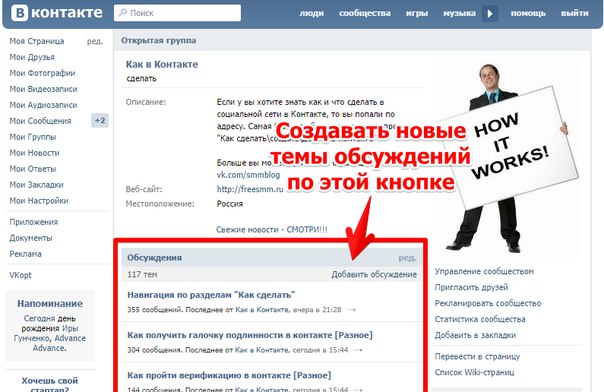

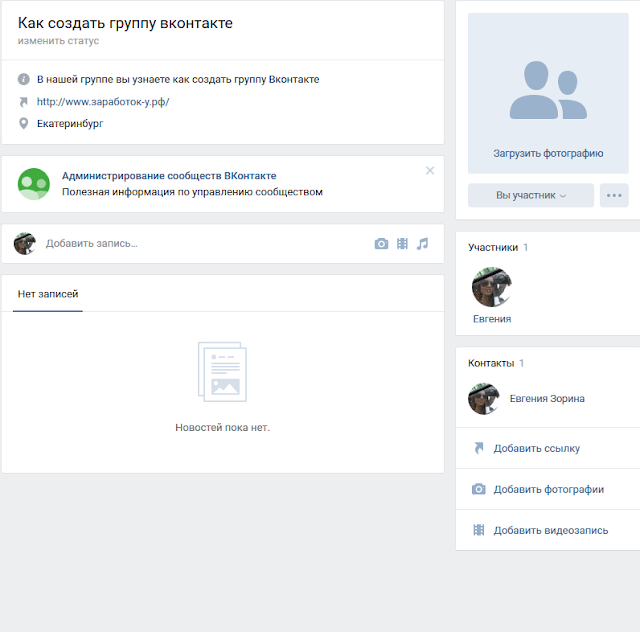





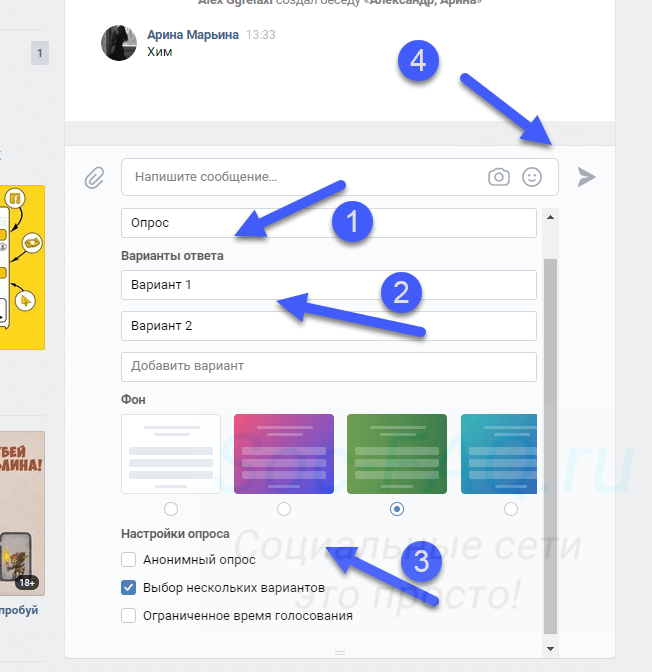

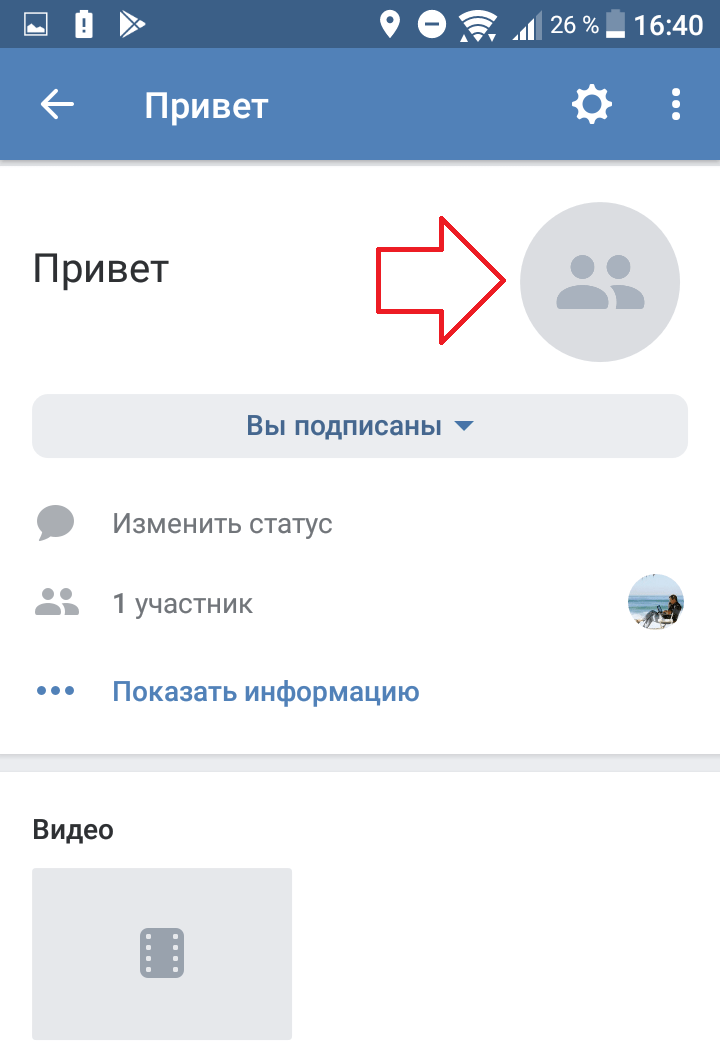 Вы можете сделать фильтр по любым созданным вами полям.
Вы можете сделать фильтр по любым созданным вами полям. Для того, чтобы было проще можете создать специальную папку с выбранными файлами на рабочем столе.
Для того, чтобы было проще можете создать специальную папку с выбранными файлами на рабочем столе.
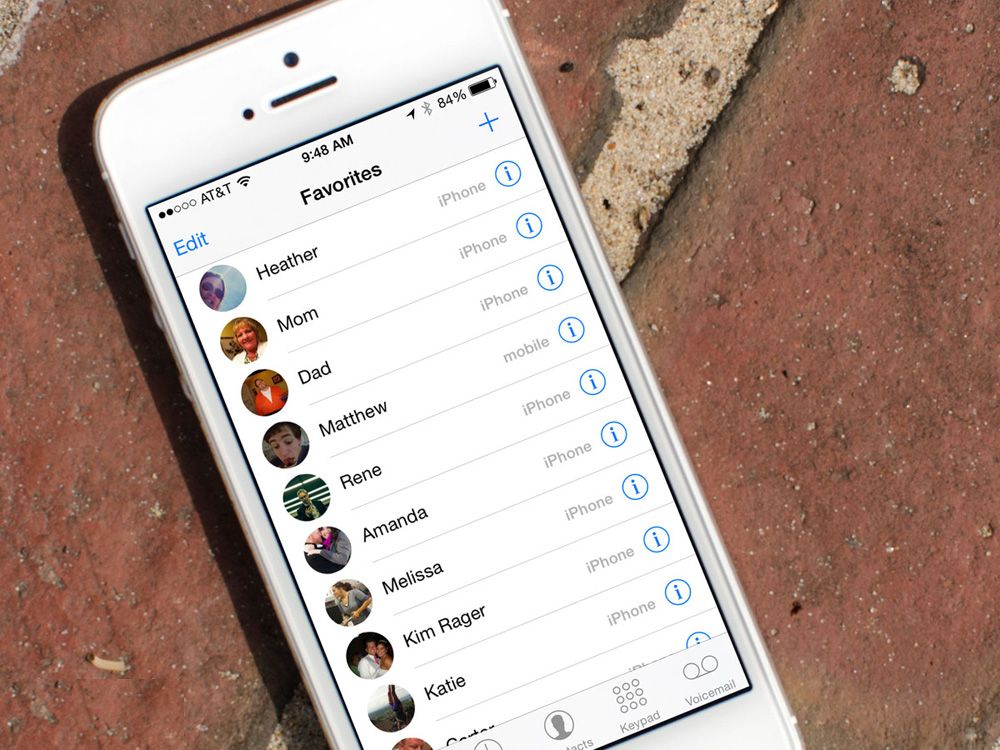 Никогда не используйте водопроводную воду, слюну или воду из бутылок для очистки линз, так как они нестерильны и могут привести к попаданию бактерий в глаза.
Никогда не используйте водопроводную воду, слюну или воду из бутылок для очистки линз, так как они нестерильны и могут привести к попаданию бактерий в глаза.